T.C. MİLLÎ EĞİTİM BAKANLIĞI MEGEP (MESLEKÎ EĞİTİM VE ÖĞRETİM SİSTEMİNİN GÜÇLENDİRİLMESİ PROJESİ) BÜRO YÖNETİMİ VE SEKRETERLİK BİLGİSAYARLA İLETİŞİM
|
|
|
- Ece Akın
- 8 yıl önce
- İzleme sayısı:
Transkript
1 T.C. MİLLÎ EĞİTİM BAKANLIĞI MEGEP (MESLEKÎ EĞİTİM VE ÖĞRETİM SİSTEMİNİN GÜÇLENDİRİLMESİ PROJESİ) BÜRO YÖNETİMİ VE SEKRETERLİK BİLGİSAYARLA İLETİŞİM ANKARA 2006
2 Milli Eğitim Bakanlığı tarafından geliştirilen modüller; Talim ve Terbiye Kurulu Başkanlığının tarih ve 269 sayılı Kararı ile onaylanan, Mesleki ve Teknik Eğitim Okul ve Kurumlarında kademeli olarak yaygınlaştırılan 42 alan ve 192 dala ait çerçeve öğretim programlarında amaçlanan mesleki yeterlikleri kazandırmaya yönelik geliştirilmiş öğretim materyalleridir (Ders Notlarıdır). Modüller, bireylere mesleki yeterlik kazandırmak ve bireysel öğrenmeye rehberlik etmek amacıyla öğrenme materyali olarak hazırlanmış, denenmek ve geliştirilmek üzere Mesleki ve Teknik Eğitim Okul ve Kurumlarında uygulanmaya başlanmıştır. Modüller teknolojik gelişmelere paralel olarak, amaçlanan yeterliği kazandırmak koşulu ile eğitim öğretim sırasında geliştirilebilir ve yapılması önerilen değişiklikler Bakanlıkta ilgili birime bildirilir. Örgün ve yaygın eğitim kurumları, işletmeler ve kendi kendine mesleki yeterlik kazanmak isteyen bireyler modüllere internet üzerinden ulaşılabilirler. Basılmış modüller, eğitim kurumlarında öğrencilere ücretsiz olarak dağıtılır.
3 İÇİNDEKİLER AÇIKLAMALAR...iii GİRİŞ...1 ÖĞRENME FAALİYETİ ŞİMDİ İNTERNET ZAMANI İnternet Ne Zaman, Nerede, Nasıl? Tarayıcı (Browser)...4 UYGULAMA FAALİYETİ...7 ÖLÇME VE DEĞERLENDİRME...8 PERFORMANS TESTİ...9 ÖĞRENME FAALİYETİ ARAMA MOTORLARI...10 UYGULAMA FAALİYETİ...14 ÖLÇME VE DEĞERLENDİRME...15 PERFORMANS TESTİ...16 ÖĞRENME FAALİYETİ E-POSTA...17 UYGULAMA FAALİYETİ...20 ÖLÇME VE DEĞERLENDİRME...22 PERFORMANS TESTİ...23 ÖĞRENME FAALİYETİ MİCROSOFT OUTLOOK...24 UYGULAMA FAALİYETİ...28 ÖLÇME VE DEĞERLENDİRME...29 PERFORMANS TESTİ...30 ÖĞRENME FAALİYETİ ADRES DEFTERİ...31 UYGULAMA FAALİYETİ...35 ÖLÇME VE DEĞERLENDİRME...36 PERFORMANS TESTİ...37 ÖĞRENME FAALİYETİ E-POSTA GÖNDERMEK VE ALMAK...38 UYGULAMA FAALİYETİ...42 ÖLÇME VE DEĞERLENDİRME...45 PERFORMANS TESTİ...46 ÖĞRENME FAALİYETİ TAKVİM...47 UYGULAMA FAALİYETİ...50 ÖLÇME VE DEĞERLENDİRME...51 PERFORMANS TESTİ...52 ÖĞRENME FAALİYETİ GÖREVLER...53 UYGULAMA FAALİYETİ...56 ÖLÇME VE DEĞERLENDİRME...57 PERFORMANS TESTİ...58 CEVAP ANAHTARLARI...59 i
4 MODÜL DEĞERLENDİRME...62 KAYNAKLAR...63 ii
5 AÇIKLAMALAR KOD ALAN DAL/MESLEK MODÜLÜN ADI MODÜLÜN TANIMI AÇIKLAMALAR 482BK0006 Büro Yönetimi ve Sekreterlik Ortak Alan Bilgisayarla İletişim Bilgisayar ve internet kullanımı ile ilgili bilgi ve becerilerin verildiği öğretim materyalidir. SÜRE 40/32 ÖN KOŞUL YETERLİK MODÜLÜN AMACI Temel eğitimi tamamlamış olmak İnternet üzerinden bilgiye ulaşmak Genel Amaç: Bilgisayarda elektronik posta ve internet programlarını hızlı ve doğru kullanarak iletişim sağlayabileceksiniz. Amaçlar : Bilgisayarda internet kullanarak hızlı ve hatasız olarak istediği adrese ulaşabileceksiniz. Bilgisayarda internet kullanarak hızlı ve hatasız olarak bilgi araması yapabileceksiniz. Bilgisayarda internet kullanarak hızlı ve hatasız olarak ücretsiz bir elektronik posta yaratabilecek ve bunu kullanabileceksiniz Bilgisayarda elektronik posta programını hızlı ve hatasız kullanarak bir hesap yaratabileceksiniz. Bilgisayarda elektronik posta programını hızlı ve hatasız kullanarak adres defteri oluşturabileceksiniz. Bilgisayarda elektronik posta programını hızlı ve hatasız kullanarak elektronik posta gönderebilecek ve alabileceksiniz. Bilgisayarda elektronik posta programını hızlı ve hatasız kullanarak takvime bilgi ekleyebileceksiniz. Bilgisayarda elektronik posta programında görev ekleyebileceksiniz. iii
6 EĞİTİM ÖĞRETİM ORTAMLARI VE DONANIMLARI Bilgisayar laboratuarı, projeksiyon, bilgisayar ve donanımları sağlanmalıdır. ÖLÇME VE DEĞERLENDİRME Modülün içinde yer alan her faaliyetten sonra verilen ölçme araçları ile kendinizi değerlendireceksiniz. Modül sonunda ise, kazandığınız bilgi ve becerileri belirlemek amacıyla öğretmeniniz tarafından hazırlanacak bir ölçme aracıyla değerlendirileceksiniz. iv
7 GİRİŞ GİRİŞ Sevgili Öğrenci, Okumakta olduğun modül, mesleğinin, şimdiki ve gelecekteki gelişiminin en önemli unsurlarından biridir. Sen bu satırları okurken bile bu alanda yüzlerce değişme ve gelişme olmaktadır. Bunun için, şu an okuduğun ve uygulamaya çalıştığın modülü anlaman, bu gelişimin içinde olman için büyük bir fırsattır. Okuduktan sonra göreceksin ki, bu modülü öğrendiğin zaman, tercih ettiğin meslekle ilgili önemli bir aşama kaydedeceksin. Bu modülle; kişiler arası iletişimin sadece yüz yüze olmadığını, kendini ifade etmen için beden dilinden ve dudak hareketlerinden başka yöntemlerin de olduğunu, yazının ve simgelerin en az mimikler kadar önemli olduğunu kavrayacaksın. Kavradıklarının, iş hayatındaki iletişim noktasında seni bir adım öne taşıyacak. Bilgilerini özgürce paylaşabileceğin, belgelerini dakika bile sürmeyecek bir hızla gönderebileceğin ve daha önemlisi kendini sonsuz bir bilgi ortamında bulabileceğin zaman dilimi bir sayfa sonrasında başlıyor. Eğer bütün bunlar ilgini çekiyorsa; sonraki sayfayı çevirerek, sanal dünyanın sana sunduklarından faydalan ve asla kaybolmayacağın büyük bir dünyanın içine adım at! 1
8 2
9 AMAÇ ÖĞRENME FAALİYETİ-1 Bilgisayarda internet kullanarak hızlı ve hatasız olarak istediğiniz adrese ulaşabileceksiniz. ARAŞTIRMA ÖĞRENME FAALİYETİ-1 Günlük gazetelerin internet adreslerini araştırınız. Bulduğunuz adreslerin içindeki bilgileri sınıfta arkadaşlarınızla paylaşınız. 1. ŞİMDİ İNTERNET ZAMANI 1.1. İnternet Ne Zaman, Nerede, Nasıl? İnternet, bir çok bilgisayar sistemini birbirine bağlayan, dünyaya yayılmış olan bir iletişim ağıdır. İnsanların, üretilen bilgiyi saklama/paylaşma ve ona kolayca ulaşma istekleri sonrasında ortaya çıkmış bir teknolojidir. Bir bilgisayarı, modemi ve telefonu olan herkesin yer alabileceği bu ağın en önemli özelliği, herhangi bir kuruluşa, gruba ya da ülkeye ait olmamasıdır yılında ABD Savunma Bakanlığı bünyesindeki İleri Araştırma Projeleri Ajansı tarafından ortaya çıkartılmıştır. Türkiye, internet e Nisan 1993 ten beri bağlıdır. Günümüzde, yeni nesil bilgisayarların tümünde, internete dial-up yöntemiyle bağlanmak için gerekli donanım mevcuttur. Bu donanımlar; modem, telefon hattı ve İSS(İnternet Servis Sağlayıcısı) dir. Ancak bu donanımlar internete bağlanma şekline gore farklılık göstermektedir. Örneğin günümüz teknolojisinde internete sayısal kodlama teknikleriyle bağlanmaktadır. Buna ADSL adı verilir. ADSL (Asimetrik Sayısal Abone Hattı ), Asymmetric Digital Subscriber Line sözcüklerinin baş harflerinden oluşan, mevcut telefonlar için kullanılan bakır teller üzerinden yüksek hızlı veri, ses ve görüntü iletişimini aynı anda sağlayabilen bir modem teknolojisidir. Bu teknolojiyi günümüzde sağlayan kurum Türk Telekom dur. Aylık sabit bir ücret ödeyerek hergün 24 saat internete bağlanmanız ADSL ile mümkündür. ADSL ile yüksek hızda kesintisiz internet erişimi, sabit ücretle sunulmaktadır. Üstelik, kullanıcılar aynı telefon hattı üzerinden aynı anda telefonla konuşma imkanına sahiptirler. Genellikle internet ihtiyaçlarını dial-up bağlantı (maksimum hız 56Kbps) ile sağlayan küçük ve orta ölçekli işletmeler düşük hız ve yüksek fatura gibi problemlerle karşı karşıyadır. ADSL, yeni bir telefon hattı çekilmeden, mevcut telefon hattı üzerinden hizmet vermekte 3
10 olup, analog dial-up bağlantıya göre hem hız, hem de teknolojik üstünlüklere sahiptir. Bu yüzden günümüzde işletmeler ADSL bağlantıyı tercih etmektedirler Tarayıcı (Browser) İnternetin olması ondan faydalanmamız için yeterli değildir. İnternet adreslerine bağlanabilmemiz için bir programımızın (browser, tarayıcı) olması gerekir. Browser, internet üzerindeki kaynakları ve dokümanları görüntülemeyi sağlayan bir araçtır Dünyada en çok kullanılan browser, İnternet Explorer dir. Bunun sebebi Windows işletim sistemi ile ücretsiz olarak yüklenmesidir. Ancak İnternet Explorer den başka browserlar da vardır. Netscape Communicator bir diğer çok tercih edilen browserdır. Browserların adres satırına yazılan internet adresleri bizim o adrese girmemiz için yeterlidir. Internet te bilgisayarların birbirlerini bulmaları için her ana bilgisayara bir adres verilmiştir. Bu adreslere IP (Internet Protokol) numarası denilmektedir. Bu numaralar 4 bölümden oluşmakta, her bölüm nokta ile birbirinden ayrılmaktadır gibi. Bu sayıları kullanarak bilgisayarlara erişmeniz mümkündür. Fakat bu sayıların anımsanması güç olduğundan her bilgisayara anamakina/alan (domain) adı denilen bir isim verilmiştir. İnternet in çalışma sistemi Alan Adı Sistemi (DNS) dir. bir internet adresidir, ancak bu alan bilgisayarın anlayacağı internet protokolü (IP) numarasına ( ) çevrilir. Internet'e bağlı kuruluşlar değişik gruplara ayrılabilir ve bir kuruluşun adresi, o kuruluş hangi gruba dahilse ilgili kısaltmayı bazı istisnalar dışında mutlaka içerir. Ayrıca, ülkelerin 2 harfli tanitim kodları da (Amerika Birlesik Devletleri ve Kanada çıkışlı adreslerin çoğu ve geniş bir kitleye servis sunan bazı birimler dışında) adresin sonuna eklenir. Internet adresi, eğer özel amaçlı bir servise (ftp, gopher, www gibi) aitse, genellikle, bu durum, adresin başında kullanılan bir kısaltmayla verilir. Asağıdaki liste, adreslerde kullanılan bazı kısaltmaları ve ne anlama geldiklerini göstermektedir: : Hükümet kuruluşları : Eğitim kurumları (üniversiteler gibi) : Ticari olmayan, kar amacı gütmeyen kuruluşlar, organizasyonlar, vakıflar : Ticari kuruluşlar : Askeri kuruluşlar : Servis Sunucuları (Internet Servis Sağlayıcıları gibi) : Akademik kuruluşlar (bazı ülkelerde edu yerine kullanılmaktadır) : Uluslararası organizasyonlar, kuruluşlar : FTP Arşiv Sitesi -ön ek- : World Wide Web Sitesi (bazen web de kullanılır) -ön ek- gov edu org com mil net ac int ftp www 4
11 Adreslerin sonunda bazı ülkelere ait kısaltmalar yer alır. Bunlardan bazılarını aşağıda görebilirsiniz. tr: Türkiye jp: Japonya uk: Ingiltere it: İtalya ch: Isviçre ca: Kanada ru: Rusya id: Endonezya nl: Hollanda de: Almanya fr: Fransa il: İsrail no: Norveç se: İsveç fi: Finlandiya gr: Yunanistan hr: Hırvatistan yu: Yeni Yugoslavya br: Brezilya bg: Bulgaristan Internet Explorer İnternet adreslerine ulaşımı sağlayan en önemli tarayıcıdır. Windows İşletim Sisletmi nin Masaüstü bölümünde ya da programlar bölümünde kolay erişim için kısayolları bulunmaktadır. Masaüstünde bulunan çıkar. simgesi tıklandığında karşımıza tarayıcının ana sayfası Şekil 1 Bu sayfada bir mönü ve bazı araç çubukları bulunur. 5
12 Mönü çubuğunda, kullanılabilecek mönüler yer alır. Standart araç çubuğu üstünde internet sayfalarına kolay erişimi sağlayan düğmeler bulunur. Adres çubuğu adreslere ulaşmanızı sağlar. Bazı simgelerin görevlerini anlatmaya standart araç çubuğundan başlayalım isterseniz. Geri ve ileri: Bir önceki veya sonraki sayfaya geçmenizi sağlar Dur: Sayfa görüntüleme işlemini durdurur. Yenile: Sayfa görüntülemeyi yeniler. Giriş: Giriş sayfasına döner. Ara: Internet üzerindeki arama araçlarından birine ait sayfayı açar. Sık kullanılanlar: İnternette sık ziyaret ettiğiniz sayfaları görüntüler. Ortam: Sayfa içindeki ses ve görüntü ögelerini çalıştırır. Geçmiş: Önceden girdiğiniz sayfları görüntüler Posta: e-posta ile ilgili işlemleri gerçekleştirir. Yazdır: O anki sayfayı yazıcıdan kağıda aktarır. Düzen: Aktif sayfayı düzenler. Tartış: O anki sayfadaki tartışma bölümüne geçiş yapar Araştır: Bir konu veya bir kelime hakkında araştırma yapar. Girmek istediğiniz internet adresini, adres çubuğuna yazıp enter tuşuna basmanız, o sayfanın karşınıza gelmesi için yeterlidir. 6
13 UYGULAMA FAALİYETİ UYGULAMA FAALİYETİ İnternet adreslerine ulaşmak için kullanılacak programı açınız. Yukarıda verilen bilgiler doğrulsunda en uygun internet tarayıcısı seçilir. Bu tarayıcıyı kullanırken yukarıda verilen temel bilgiler dikkate alınır. Adres satırına bilgi giriniz. Onaylayınız. Açtığınız internet tarayıcısının adres satırına girmek istediğiniz adresi yazın. Örneğin MEGEP ana sayfasına ulaşmak için: yazın ve enter tuşuna basın. Karşınıza MEGEP in ana sayfası gelecektir. Adres satırına yazdığınız satırları onaylamadan önce, yazdığınız satırın doğruluğunu kontrol edin ve enter tuşuna basın. 7
14 ÖLÇME VE DEĞERLENDİRME ÖLÇME VE DEĞERLENDİRME Bu faaliyet kapsamında hangi bilgileri kazandığınızı, aşağıdaki soruları cevaplayarak belirleyiniz. Soruların sadece bir doğru cevabı vardır. 1. İnternet adreslerine girmek için kullanılan programa ne ad verilir? A) Excel B) Word C) Yazıcı D) Tarayıcı E) Power Point 2. Hükümet kuruluşlarının internet adreslerinin uzantısı nedir? A) Edu B) Gov C) Com D) Mil E) Net 3. Türkiye nin internet adreslerinin uzantısı nedir? A) Tr B) İt C) Gr D) Fr E) Jp 4. simgesinin görevi nedir? A) Sayfayı yeniler B) Ana sayfaya döner C) Görüntülenen sayfayı durdurur D) Yazıcıya gönderir E) Sayfayı düzenler 5. Aşağıdakilerden hangisi bir internet adresi olamaz? A) B) C) D) E) 8
15 PERFORMANS TESTİ PERFORMANS TESTİ Bu testi Öğrenme Faaliyetindeki başarı seviyenizi ölçmek için uygulayınız. Gözlenecek Davranışlar Evet Hayır İnternet tarayıcısı olan İnternet Exploreri açınız. Adres satırına yazınız. Bu sayfada sol üst köşede buluna iletişim seçeneğini seçiniz. Eğitimi Araştırma ve Geliştirme Daire Bşk. nı bulunuz. Bulduğunuz adres mi? DEĞERLENDİRME Uyguladığınız performans testinde; Aşağıda belirtilen ölçütlere göre kendinizi değerlendiriniz. Eğer sonuca ulaştıysanız bir sonraki uygulama faaliyetine geçebilirsiniz. Sonuca ulaşmadıysanız uygulama faaliyetini yeniden gözden geçiriniz. Adımlara aksayan bölümleri öğretmeninizle konuşunuz. 9
16 AMAÇ ÖĞRENME FAALİYETİ-2 ÖĞRENME FAALİYETİ-2 Bilgisayarda internet kullanarak hızlı ve hatasız olarak bilgi araması yapabileceksiniz ARAŞTIRMA Evinizdeki kitaplardan bir şair hakkında bilgi toplayın. Sonra da bu aramayı internet üzerinden yapın 2. ARAMA MOTORLARI Belli bir konuda arama yapmak için araç çubugundan düğmesi seçilir. Bu düğmeye basıldığında otomatik olarak arama yapabileceğiniz bir sayfa açılacaktır. ( Bu sayfa üzerinde arama yapacağınız konu ile ilgili anahtar kelimeleri yazarak arama yapabilirsiniz. Bu seçenek seçildiğinde karşınıza aşağıdaki sayfa gelecektir. Şekil 1 10
17 Aşağıdaki arama penceresine aranacak bilgiyi girip ara düğmesine basarak arama işlemini başlatabiliriz. Şekil 2 Ancak internet üzerinde arama yapmak için sadece bu yöntem kullanılmaz. İnternette arama işlemlerini yapmak üzere kullanılan internet adresleri vardır. Bunlara arama motorları adı verilir. Bunlardan bir kaçı aşağıda belirtilmiştir Bunlardan en yaygın kullanımı olan arama motoru, dur. Bu sayfa seçildiğinde aşağıdaki sayfa karşımıza gelir. 11
18 Şekil 3 Arama bütün internette yapılacaksa WEB, sadece Türkçe sayfalarda yapılacaksa Türkçe Sayfalar, Türkiye de oluşturulmuş sayfalar seçilecekse de Türkiye den sayfalar seçenekleri seçilir. Ve Google da Ara düğmesine basılır. Bir örnekle arama işlemini pekiştirelim. Turgut Uyar isimli şairi internet üzerinden arayacağız. İşlem: Şekil 4 12
19 Sonuç: Şekil 5 13
20 UYGULAMA FAALİYETİ UYGULAMA FAALİYETİ İnternet programını açınız. Bir önceki öğrenme faaliyetinde bir internet programını nasıl açacağınızı öğrenmiştiniz. Şimdi bir bilgiyi aramak için bu tarayıcıyı açacaksınız. Arama motoru adresini adres çubuğuna yazınız. Aramayı hangi tarayıcı üzerinden yapacağımıza karar verelim. adresi Şekil 3 de örnek olarak gösterilmiştir. Onaylayınız. Adres onaylandığında karşımıza Şekil 3 gelecektir. Arama motorunun ana sayfasındaki seçenekleri yukarıda okudunuz. Şimdi bu kıstaslara göre arama yapacaksınız. Çıkan sayfada aranacak bilgiyi yazınız. Örnek olarak şair Turgut Uyar ı kullandık. Şekil 4 te arama kısmına Turgut Uyar yazdık ve aramayı Türkçe sayfalarda yapmasını istedik. Arama seçeneklerini belirleyiniz. Şekil 5 te arama sonuçlarını görmeniz mümkün. Bu aramaya göre içinde Turgut ve Uyar kelimeleri geçen sayfalar görüntülendi. Ancak biz bu aramada aranacak kelimeyi tuırnak içinde yazsaydık bulunan sayfa sayısını azaltacaktık. Mesela: Turgut Uyar diye yazsaydık şu an 9300 olan bulunan sayfa sayısı 6250 ye düşerdi. Tabii ki bu rakamlar modülün yazıldığı tarih için doğrudur. 14
21 ÖLÇME VE DEĞERLENDİRME ÖLÇME VE DEĞERLENDİRME Bu faaliyet kapsamında hangi bilgileri kazandığınızı, aşağıdaki soruları cevaplayarak belirleyiniz. Soruların sadece bir doğru cevabı vardır. 1. Aşağıdakilerden hangisi bir arama motorudur? A) B) C) D) E) 2. Araç Çubuğu üzerindeki tuşunun görevi nedir? A) Bilgisayardan bir dosyayı arar. B) İnternet üzerinde bir kelimeyi arar. C) İnterneti açar. D) Bir yerel ağda dosya arar. E) Dosyaları siler 3. Günümüzde en çok tercih edilen arama motoru hangisidir? A) B) C) D) E) 4. Arama sayfasında bir kelime grubunu tırnak içinde (... ) yazmak ne anlama gelir? A) Kelimeleri tek tek bulmaya B) İlk kelimeyi bulmaya C) O kelimedeki bütün harfleri aramaya D) Kelime grubu olarak aramaya E) Hiçbiri 5. Arama kıstaslarında WEB olarak girilmesi neyi sağlar? A) Aramanın sadece Türkçe Sayfalarda yapılmasını B) Aramanın Türkiye den sayfalarda yapılmasını C) Aramanın bütün dillerde ve sayfalarda yapılmasını D) Aramanın yapılmamasını E) Aramanın sınırlandırılmasını 15
22 PERFORMANS TESTİ PERFORMANS TESTİ Bu testi Öğrenme Faaliyetindeki başarı seviyenizi ölçmek için uygulayınız. Gözlenecek Davranışlar Evet Hayır İnternet tarayıcısı olan İnternet Exploreri açınız. Adres satırına yazınız. Arama satırına Hiçbir şeyim yok akıp giden sokaktan başka yazınız. Arama kıstasında Türkçe Sayfalar ı seçiniz. Google da ara düğmesine basınız. Çıkan sonuçlarda bu dizelerin yazarı olarak Cemal Süreyya yı buldunuz mu? DEĞERLENDİRME Uyguladığınız performans testinde; Aşağıda belirtilen ölçütlere göre kendinizi değerlendiriniz. Eğer sonuca ulaştıysanız bir sonraki uygulama faaliyetine geçebilirsiniz. Sonuca ulaşmadıysanız uygulama faaliyetini yeniden gözden geçiriniz. Adımlarda aksayan bölümleri öğretmeninizle konuşunuz. 16
23 ÖĞRENME FAALİYETİ-3 ÖĞRENME FAALİYETİ-3 AMAÇ Bilgisayarda internet kullanarak hızlı ve hatasız olarak ücretsiz bir elektronik posta yaratabilecek ve bunu kullanabileceksiniz ARAŞTIRMA Google arama motorunu kullanarak e-posta hakkında bilgi edininiz. 3. E-POSTA İnternet üzerinden yapılan yazılı iletişime denir. Diğer bir ifade ile bilgisayar mektubudur. Uygulamada yerine e-posta, elektronik posta, çağdaş mektup, bilgisayar mektubu, elmek, ileti, mesaj mektubu gibi ifadeler de kullanılmaktadır. İnternet üzerinde ücretsiz e-posta hizmeti veren bir çok site vardır. Bunlardan bir kaçı: dur. Şimdi sizlerle beraber bu sitelerden Türkçe hizmet veren u inceleyeceğiz. İnternet tarayıcınızın adres satırına yazarak Mynet in ana sayfasına ulaşabilirsiniz. Mynet bir çok hizmeti veren bir sitedir. Biz şu an sadece hizmetinden faydalanacağız. 17
24 seçeneğini seçiniz. Şekil 1 Seçiniz. Şekil 2 18
25 Seçiniz. Şekil 3 Şekil 4 Karşınızı gelen formu doldurduğunuzda ve onayladığınızda bir adresi oluşturmuş olursunuz. 19
26 UYGULAMA FAALİYETİ UYGULAMA FAALİYETİ Ücretsiz elektronik posta sitelerine giriniz. Şekil 1 de örneğini gördüğün siteye giriniz. Şekil 2 ve şekil 3 teki adımlara geçtiğinizde karşınıza boş bir form gelecektir. Örnek olarak vediğimiz mynet.com adresi dışında da bir çok internet sitesi ücretsiz olarak bu hizmeti vermektedir. Doldurmak için boş form açınız. Şekil 4 te görülen boş form eksiksiz ve tam doldurulmalıdır. Burada şifre bölümlerine dikkat edilmelidir. Şifrenizde Türkçe karakterler kullanmayın ve şifrenizi unutmayın. Şifrenizi unutursanız formdaki gizli soru devreye girer, bu yüzden bu kısım da önemlidir. Bir posta adresi ismi belirleyiniz. Bir posta adresi belirlerken Türkçe karakterler (ü,ğ,ş,ı,ö,ç) kullanmamaya dikkat ediniz. Adresiniz, eğer myneti kullanarak aldıysanız isim@mynet.com olacaktır. Bir şifre belirleyiniz. Şifre için de posta ismi kurallarını uygulayınız. Şifre verirken ücretsiz posta hizmeti veren sitenin kurallarına dikkat ediniz. Çoğu site şifrede kullanılacak karakter sayısını kendi belirler. Şifreyi unutma durumunda form doldururken girdiğiniz gizli soru devreye girer. Formu doldurken bu bölüme dikkat ediniz. Cevabı da doğru olarak giriniz. 20
27 Bilgileri kaydediniz. Bilgileri kaydetme, en sonra bulunan onaylıyorum düğmesi ile gerçekleşir. Eğer seçtiğiniz e-posta adı önceden kullanılmış bir posta adıysa sizden yeni bir e-posta girmeniz istenecektir. 21
28 ÖLÇME VE DEĞERLENDİRME ÖLÇME VE DEĞERLENDİRME Bu faaliyet kapsamında hangi bilgileri kazandığınızı, aşağıdaki soruları cevaplayarak belirleyiniz. Soruların sadece bir doğru cevabı vardır. 1. Aşağıdakilerden hangisi bir e-posta adresidir? A) B) C) D) E) 2. Aşağıdakilerden hangi bir e-posta adresi olamaz? A) B) C) D) E) 3. Aşağıdakilerden hangisi e-posta nın isimlerinden biri değildir? A) Elmek B) C) Elektronik posta D) İleti E) SMS 22
29 PERFORMANS TESTİ PERFORMANS TESTİ Bu testi Öğrenme Faaliyetindeki başarı seviyenizi ölçmek için uygulayınız. Gözlenecek Davranışlar Evet İnternet tarayıcısı olan İnternet Exploreri açınız. Adres satırına yazınız. seçeneğini seçiniz. Karşınıza çıkan pencereden Almak İstiyorum seçeneğini seçiniz. Sonraki pencerede Ücretsiz Almak İstiyorum seçeneğini seçiniz. Karşınıza Mynet Üyelik Formu geldi mi? DEĞERLENDİRME Uyguladığınız performans testinde; Aşağıda belirtilen ölçütlere göre kendinizi değerlendiriniz. Eğer sonuca ulaştıysanız bir sonraki uygulama faaliyetine geçebilirsiniz. Sonuca ulaşmadıysanız uygulama faaliyetini yeniden gözden geçiriniz. Adımlarda aksayan bölümleri öğretmeninizle konuşunuz. 23 Hayır
30 ÖĞRENME FAALİYETİ-4 AMAÇ ÖĞRENME FAALİYETİ-4 Bilgisayarda elektronik posta programını hızlı ve hatasız kullanarak bir hesap yaratabileceksiniz. ARAŞTIRMA Kişisel bilgisayarların ve şirketlerin e-postalarını nasıl kontrol ettiğini inceleyin. Bunu basit bir şekilde büyük şirketleri telefonla arayarak da yapabilirsiniz. 4. MİCROSOFT OUTLOOK Kişisel bilgisayarınızda bir e-postayı almak ya da göndermek için işletim sistemizle beraber gelen bir programı kullanabilirsiniz. Bu program Microsoft Outlook tur. Microsoft Outlook simgesi tıklanarak program açılabilir. Program açıldığında karşınıza programın ana sayfası gelir. Ancak biz programı bu haliyle kullanamayız. Çünkü bu tüp programlarda bir hesap yaratmamız gerekmektedir. Şimdi adım adım bir Outlook hesabı yaratacaksınız. Araçlar mönüsünden Hesaplar ı seçiniz. 24
31 Şekil 1 Karşınıza gelen pencereden Ekle seçeneğini seçiniz. Ekle den de Posta yı seçiniz. Şekil 2 Şuan bakmakta olduğunuz pencerede ise göndereceğiniz e-postaların Kimden kısmında görünmesini istediğiniz isim, lakap yada ünvanı yazıp İleri yi tıklayın. Şekil 3 25
32 e-posta adresinizi yazıp İleri yi tıklayın. Şekil 4 Gelen posta sunucunuz ve giden posta sunucunuz bağlı bulunduğunuz servisle ilgilidir. Gerekli bilgileri girip ileri yi tıklayınız. Şekil 5 26
33 Şekil 6 Kullanıcı adınızı Hesap adı: kısmına, şifrenizi ise Parola: kısmına yazınız. Şifrenizin Outlook tarafından otomatik olarak hatırlanmasını istiyorsanız Parolayı anımsa kısmını seçili hale getirerek İleri ye tıklayın. Son u tıklayarak işleminizi bitiriniz. Şekil 7 27
34 UYGULAMA FAALİYETİ UYGULAMA FAALİYETİ Posta hesap seçeneğini seçiniz. Posta tipini belirleyiniz Şekil 1 de belirtildiği gibi Outlook programı içindeki posta hesabını açmak için kullanılacak seçenek seçilir. Bu seçeneğin nasıl seçildiği Şekil 1 de ayrıntılı olarak verilmiştir. Bu işlem Şekil-2, Şekil 3 ve Şekil 4 te belirtilmiştir. Bunlar aynı zamanda hesap oluşturma işleminin önemli adımlarıdır. Ücretsiz alınan hotmail adresi için de Outlook ta hesap yaratabilirsiniz. Bir sonraki denemenizde hotmailden aldığınız bir mail için burada hesap açmayı deneyebilirsiniz. Şekil 5 ve Şekil 6 da belirtilmiş olan Belirlenen posta tipinin bilgilerini giriniz. adımlarda posta tipi bilgilerini nasıl gireceğiniz gösterilmiştir. 28
35 ÖLÇME VE DEĞERLENDİRME ÖLÇME VE DEĞERLENDİRME Bu faaliyet kapsamında hangi bilgileri kazandığınızı, aşağıdaki soruları cevaplayarak belirleyiniz. Soruların sadece bir doğru cevabı vardır 1. Aşağıdakilerden hangisi e-posta programıdır? A) Microsoft Word B) Microsoft Excel C) Microsoft Outlook D) Microsoft Access E) Microsoft Power Point 2. Varolan e-postamıza ilk yapacağımız işlem nedir? A) Bir hesap açmak B) Bir e-posta göndermek C) E-posta almak D) Dosya eklemek E) Resim yapmak 3. Yeni bir hesap açmak için hangisi kullanılır? A) Dosya mönüsünden Aç B) Düzen mönüsünden Yapıştır C) Eylemler mönüsünden Yeni Posta İletisi D) Araçlar mönüsünden Seçenekler E) Araçlar mönüsünden Hesaplar 4. A) B) C) D) E) Simgesinin görevi nedir? Programı açar Yeni bir hesap açar Yeni bir posta açar Yeni bir dosya açar Yeni bir posta gönderir 5. Aşağıdakilerden hangisi bir Gelen posta sunucusu dur? A) Smtp B) Pps C) Pop3 D) Exe E) Edu 29
36 PERFORMANS TESTİ PERFORMANS TESTİ Bu testi Öğrenme Faaliyetindeki başarı seviyenizi ölçmek için uygulayınız. Gözlenecek Davranışlar Evet Microsoft Outlook programını açınız. Seçenekler mönüsünden hesaplar seçeneğini seçiniz. Ekle seçeneğinden Posta yı seçiniz. Hesap oluşturma adımlarını kendi e-posta bilglerinize göre giriniz. Tebrikler ile biten son adıma ulaştınız mı? DEĞERLENDİRME Uyguladığınız performans testinde; Aşağıda belirtilen ölçütlere göre kendinizi değerlendiriniz. Eğer sonuca ulaştıysanız bir sonraki uygulama faaliyetine geçebilirsiniz. Sonuca ulaşmadıysanız uygulama faaliyetini yeniden gözden geçiriniz. Adımlarda aksayan bölümleri öğretmeninizle konuşunuz. 30 Hayır
37 ÖĞRENME FAALİYETİ-5 ÖĞRENME FAALİYETİ-5 AMAÇ Bilgisayarda elektronik posta programını hızlı ve hatasız kullanarak adres defteri oluşturabileceksiniz. ARAŞTIRMA Bir e-postayı birden fazla kişiye gönderirken karşılaştığınız en büyük sorun nedir? Bütün kişilerin adresini tek tek yazmak mı? Cep telefonlarının telefon listesi neden kullanılır? Deneyerek görünüz. 5. ADRES DEFTERİ Adres defteri oluşturmaktaki amacınız e-posta gönderme ve alma işlemlerimizi daha basit bir şekilde yapmak, kişilerin adres ve kişisel bilgilerini tutmak ve bir adres defteri oluşturmaktır.. Microsoft Outlook programının giriş sayfasının solunda bulunan kişiler bölümü seçilir Şekil 1 31
38 Yeni düğmesi seçilir. Bu seçenek seçildiğinde yeni bir kişi oluşturmamız için bir pencere açılır. Şekil 2 Karşınıza gelen pencerede adres defterine kaydetmek istediğiniz kişinin bilgilerini giriniz. Giriş işlemi bittiğinde Kaydet ve Kapat düğmesine basınız. Şekil 3 32
39 Giriş işlemi bittiğinde Kaydet ve Kapat düğmesine basınız. Şekil 4 Kaydedilen bilgi ekranda bir kutucuk içinde görünür. Kayıtlarınız arttıkça ekran da aşağı doğru kayar. Şekil 5 33
40 Bul seçeneği seçildiğinde ekrana görülen pencere gelecektir. Arama kıstasını girip Şimdi bul düğmesine basınız. Şekil 6 34
41 UYGULAMA FAALİYETİ UYGULAMA FAALİYETİ Adres defteri seçeneğini seçiniz. Yeni kişi için boş bir sayfa açınız. Şekil 1 de belirtilmiş olan Kişiler seçeneğini seçiniz. Bu seçeğin seçilmesiyle birlikte karşınıza boş bir bilgi penceresi gelecektir. Şekil 2 de görülen Yeni seçeneğini seçiniz. Bunu seçtiğinizde karşınıza Şekil 3 teki boş form gelecektir. Dosya mönüsünden Yeni ve Eylemler mönüsünden Yeni Kişi diyerek de yeni bir boş form oluşturabilirsiniz. Şekil 3 te karşınıza gelen boş formu Açılan sayfaya girilecek kişinin bilgilerini ayrıntıları ile birlikte doldurunuz. Burada giriniz. bütün bilgileri doldurma zorunluluğunuz yoktur. Kişiyi kaydediniz. Şekil 4 te görüldüğü gibi doldurma işlemini tamamladıktan sonra gösterilen şekilde kaydediniz. Son ekran ise Şekil 5 te görünmektedir. Kişi arayınız ve siliniz. Arama işlemi Şekil 6 da gösterilmiştir. İşlemleri sırası ile takip ederek arama işlemini gerçekleştirebilirsiniz. Araçlar mönüsünden Bul seçeneğini seçerek de girilmiş bir kişiyi arayabilirsiniz. Bulduğunuz kişiyi silmek için ise klavyedeki delete tuşunu kullanabilirsiniz. Ya da araş çubuğu üzerindeki sil düğmesine basabilirsiniz. 35
42 ÖLÇME VE DEĞERLENDİRME ÖLÇME VE DEĞERLENDİRME Bu faaliyet kapsamında hangi bilgileri kazandığınızı, aşağıdaki soruları cevaplayarak belirleyiniz. Soruların sadece bir doğru cevabı vardır. 1. Bir kişi bilgisini girmek için Outlook un ana sayfasından hangi seçenek seçilir? A) Görevler B) Takvim C) Notlar D) Gelen mesajlar E) Kişiler 2. Oluşturulacak bir kişi bilgi formunda aşağıdaki seçeneklerden hangisi istenmez? A) Adı B) E-posta adresi C) Ev telefonu D) Anne adı E) Eş adı 3. Bir kişiyi silmek için klavyeden hangi tuş kullanılır? A) Insert B) Shift C) Delete D) Ctrl E) Alt-Gr 4. Yeni kişi bilgisi girmek için hangi seçenek kullanılır? A) Düzenden Kopyala B) Dosyadan Yeni C) Araçlardan Hesaplar D) Araçlardan Seçenekler E) Araçlardan Bul 5. Bir kişiyi bulmak için hangi seçenek kullanılır? A) Düzenden Kopyala B) Dosyadan Yeni C) Araçlardan Hesaplar D) Araçlardan Seçenekler E) Araçlardan Bul 36
43 PERFORMANS TESTİ PERFORMANS TESTİ Bu testi Öğrenme Faaliyetindeki başarı seviyenizi ölçmek için uygulayınız. Gözlenecek Davranışlar Evet Microsoft Outlook programını açınız. İlk ekrandan Kişiler i seçiniz. Eylemler mönüsünden Yeni kişi seçeneğini seçiniz. Adres defterine eklemek istediğiniz kişinin bilgilerini giriniz. Kişiler bölümünde girdiğiniz kişinin bilgilerini bir kutu içinde görüyor musunuz? DEĞERLENDİRME Uyguladığınız performans testinde; Aşağıda belirtilen ölçütlere göre kendinizi değerlendiriniz. Eğer sonuca ulaştıysanız bir sonraki uygulama faaliyetine geçebilirsiniz. Sonuca ulaşmadıysanız uygulama faaliyetini yeniden gözden geçiriniz. Adımlarda aksayan bölümleri öğretmeninizle konuşunuz. 37 Hayır
ÇANKAYA ÜNİVERSİTESİ WEBMAIL KULLANIM KLAVUZU
 ÇANKAYA ÜNİVERSİTESİ WEBMAIL KULLANIM KLAVUZU Üniversitemiz Webmail servisi yenilenmiş olup Roundcube webmail üzerinden servis vermeye başlamıştır. Daha önce kullanılan SquirrelMail servisi https://oldwebmail.cankaya.edu.tr/
ÇANKAYA ÜNİVERSİTESİ WEBMAIL KULLANIM KLAVUZU Üniversitemiz Webmail servisi yenilenmiş olup Roundcube webmail üzerinden servis vermeye başlamıştır. Daha önce kullanılan SquirrelMail servisi https://oldwebmail.cankaya.edu.tr/
ÖĞRENME FAALİYETİ 1 ÖĞRENME FAALİYETİ 1
 ÖĞRENME FAALİYETİ 1 ÖĞRENME FAALİYETİ 1 AMAÇ Bilgisayar ve elektronik tablolama yazılımı sağlandığında elektronik tablolama yazılımı çalışma alanı düzenlemelerini yapabileceksiniz. ARAŞTIRMA Güncel olarak
ÖĞRENME FAALİYETİ 1 ÖĞRENME FAALİYETİ 1 AMAÇ Bilgisayar ve elektronik tablolama yazılımı sağlandığında elektronik tablolama yazılımı çalışma alanı düzenlemelerini yapabileceksiniz. ARAŞTIRMA Güncel olarak
İnternet ve ağ kavramlarını tanımlamak. İnternet in nasıl çalıştığını açıklamak. Elektronik posta ve sohbet kavramlarını açıklamak.
 Amaçlarımız 2 İnternet ve ağ kavramlarını tanımlamak. İnternet in nasıl çalıştığını açıklamak. Elektronik posta ve sohbet kavramlarını açıklamak. Dosya transferi ve arama motoru kavramlarını tanımlamak.
Amaçlarımız 2 İnternet ve ağ kavramlarını tanımlamak. İnternet in nasıl çalıştığını açıklamak. Elektronik posta ve sohbet kavramlarını açıklamak. Dosya transferi ve arama motoru kavramlarını tanımlamak.
ÇANKIRI KARATEKİN ÜNİVERSİTESİ ZİMBRA E-POSTA SİSTEMİ KULLANICI DOKÜMANI
 ÇANKIRI KARATEKİN ÜNİVERSİTESİ ZİMBRA E-POSTA SİSTEMİ KULLANICI DOKÜMANI İÇİNDEKİLER GİRİŞ... 3 EPOSTA SİSTEMİNE BAĞLANMA... 3 ESKİ E-POSTLAR... 5 YENİ KİŞİ VEYA GÖREV OLUŞTURMA... 6 MESAJ YAZMA... 6 KİŞİLER...
ÇANKIRI KARATEKİN ÜNİVERSİTESİ ZİMBRA E-POSTA SİSTEMİ KULLANICI DOKÜMANI İÇİNDEKİLER GİRİŞ... 3 EPOSTA SİSTEMİNE BAĞLANMA... 3 ESKİ E-POSTLAR... 5 YENİ KİŞİ VEYA GÖREV OLUŞTURMA... 6 MESAJ YAZMA... 6 KİŞİLER...
E-Posta Hesabı Oluşturma
 E-Posta Hesabı Oluşturma Elektronik Posta (E-posta) Nedir? Elektronik posta (e-posta) internet ortamından gönderilen dijital (elektronik) mektuptur. Bir başkasına e-posta gönderebilmemiz için öncelikle
E-Posta Hesabı Oluşturma Elektronik Posta (E-posta) Nedir? Elektronik posta (e-posta) internet ortamından gönderilen dijital (elektronik) mektuptur. Bir başkasına e-posta gönderebilmemiz için öncelikle
2) Hesabınıza Giriş yaptıktan sonra aşağıdaki ekran karşınıza gelir.
 MEB.K12.TR Uzantılı E-Posta Hesabının Kullanımı 1) http://mail.meb.k12.tr internet adresinden e-posta hesabına giriş yapılır. Kullanıcı Adı : KURUM KODUNUZ (meb.k12.tr kısmını yazmayınız.) Şifre : Hesabınıza
MEB.K12.TR Uzantılı E-Posta Hesabının Kullanımı 1) http://mail.meb.k12.tr internet adresinden e-posta hesabına giriş yapılır. Kullanıcı Adı : KURUM KODUNUZ (meb.k12.tr kısmını yazmayınız.) Şifre : Hesabınıza
İNTERNET VE BİLGİ AĞLARININ KULLANIMI
 İNTERNET VE BİLGİ AĞLARININ KULLANIMI İnternet, birçok bilgisayar sisteminin birbirine bağlı olduğu, dünya çapında yaygın olan ve sürekli büyüyen bir iletişim ağıdır. TCP/IP (Transmission Control Protocol/Internet
İNTERNET VE BİLGİ AĞLARININ KULLANIMI İnternet, birçok bilgisayar sisteminin birbirine bağlı olduğu, dünya çapında yaygın olan ve sürekli büyüyen bir iletişim ağıdır. TCP/IP (Transmission Control Protocol/Internet
Resim 7.20: Yeni bir ileti oluşturma
 F İLETİLER Konuya Hazırlık 1. E-posta adresinden yeni bir ileti nasıl oluşturulur? 1. İLETI GÖNDERME a. Yeni bir ileti oluşturma: Yeni bir ileti oluşturmak için Dosya/Yeni/E-posta iletisi seçilebileceği
F İLETİLER Konuya Hazırlık 1. E-posta adresinden yeni bir ileti nasıl oluşturulur? 1. İLETI GÖNDERME a. Yeni bir ileti oluşturma: Yeni bir ileti oluşturmak için Dosya/Yeni/E-posta iletisi seçilebileceği
Microsoft Word 2010 ara yüzündeki bölümler aşağıda gösterilmiştir.
 Başlangıç Bu dersin amacı, öğrencilerin çalışma hayatlarında Microsoft Word programını daha etkili ve verimli kullanmalarını sağlamak ve karşılaştıkları sorunların çözümlerine ulaşma konusunda deneyim
Başlangıç Bu dersin amacı, öğrencilerin çalışma hayatlarında Microsoft Word programını daha etkili ve verimli kullanmalarını sağlamak ve karşılaştıkları sorunların çözümlerine ulaşma konusunda deneyim
WEB E-POSTA AYARLARI. Outlook 2003 Ayarı ( Resimli Anlatım )
 WEB E-POSTA AYARLARI Outlook 2003 Ayarı Outlook 2007 Ayarı Outlook 2010 Ayarı Gmail Ayarı Hotmail Ayarı Tüm Ayarlar İçin Gelen posta sunucusu (POP3) ve giden posta sunucusu (SMTP) ye bnposta.bingol.edu.tr
WEB E-POSTA AYARLARI Outlook 2003 Ayarı Outlook 2007 Ayarı Outlook 2010 Ayarı Gmail Ayarı Hotmail Ayarı Tüm Ayarlar İçin Gelen posta sunucusu (POP3) ve giden posta sunucusu (SMTP) ye bnposta.bingol.edu.tr
NECMETTİN ERBAKAN ÜNİVERSİTESİ E-POSTA YARDIM BELGESİ
 Zimbra Webmail GENEL ÖZELLİKLER Zimbra yüksek performanslı bir e-posta programı olup, e-posta, adres defteri, takvim, görev listeleri ve web dokümanları gibi özelliklere sahip bir uygulamadır. e-posta
Zimbra Webmail GENEL ÖZELLİKLER Zimbra yüksek performanslı bir e-posta programı olup, e-posta, adres defteri, takvim, görev listeleri ve web dokümanları gibi özelliklere sahip bir uygulamadır. e-posta
INTERNET VE INTERNET TARAYICISI
 INTERNET VE INTERNET TARAYICISI HATIRLAYALIM 2 Ses kartı, ekran kartı, modem kartı gibi kartlar ) üzerine takılırlar. Aşağıdaki kartlardan hangisi bilgisayarda hem girdi hem de çıktı birimi görevini yerine
INTERNET VE INTERNET TARAYICISI HATIRLAYALIM 2 Ses kartı, ekran kartı, modem kartı gibi kartlar ) üzerine takılırlar. Aşağıdaki kartlardan hangisi bilgisayarda hem girdi hem de çıktı birimi görevini yerine
PAKET SERİ DENEME SINAVI INTERNET MODÜLÜ KULLANIM KLAVUZU. Sayfa - 1 -
 PAKET SERİ DENEME SINAVI INTERNET MODÜLÜ KULLANIM KLAVUZU Sayfa - 1 - İÇİNDEKİLER Yeni aktivasyon... 2 Sisteme giriş... 6 Şifre hatırlatma... 7 Sınavlarım... 8 Sınav girişi... 8 Sınav sonucu... 10 Konu
PAKET SERİ DENEME SINAVI INTERNET MODÜLÜ KULLANIM KLAVUZU Sayfa - 1 - İÇİNDEKİLER Yeni aktivasyon... 2 Sisteme giriş... 6 Şifre hatırlatma... 7 Sınavlarım... 8 Sınav girişi... 8 Sınav sonucu... 10 Konu
KAMPÜS KART KULLANIM KILAVUZU
 KAMPÜS KART KULLANIM KILAVUZU Kampüs Kart, Kampüs araç giriş-çıkışlarında, kantinler ve yemekhane gibi ödeme ve kontrol noktalarında ihtiyaçların karşılanmasına yönelik hem kimlik kartı, hem de temassız
KAMPÜS KART KULLANIM KILAVUZU Kampüs Kart, Kampüs araç giriş-çıkışlarında, kantinler ve yemekhane gibi ödeme ve kontrol noktalarında ihtiyaçların karşılanmasına yönelik hem kimlik kartı, hem de temassız
MİCROSOFT OUTLOOK 2010
 İçindekiler BÖLÜM 1: HESAP YÖNETİMİ... 2 E-posta Hesaplarını Oluşturmak ve Yapılandırmak... 2 İmza Eklemek... 5 Görünüm Ayarlarını Düzenlemek... 7 BÖLÜM 2: GÜVENLİK YÖNETİMİ... 8 Güvenlik Yapılandırması...
İçindekiler BÖLÜM 1: HESAP YÖNETİMİ... 2 E-posta Hesaplarını Oluşturmak ve Yapılandırmak... 2 İmza Eklemek... 5 Görünüm Ayarlarını Düzenlemek... 7 BÖLÜM 2: GÜVENLİK YÖNETİMİ... 8 Güvenlik Yapılandırması...
İnternet Tarayıcı programlar ile internet sitelerini açabiliriz. Açık olan sitelerin sekmeleri
 INTERNET EXPLORER TEMEL İŞLEMLER GOOGLE ARAMA TEKNİKLERİ E-MAIL KULLANIMI İnternet Tarayıcı programlar ile internet sitelerini açabiliriz. ADRES ÇUBUĞU: Açmak istediğimiz sitenin adresini buraya yazarız.
INTERNET EXPLORER TEMEL İŞLEMLER GOOGLE ARAMA TEKNİKLERİ E-MAIL KULLANIMI İnternet Tarayıcı programlar ile internet sitelerini açabiliriz. ADRES ÇUBUĞU: Açmak istediğimiz sitenin adresini buraya yazarız.
MEB (K12) e-posta Sistemi Kullanımı
 1. Giriş Bilindiği üzere Bakanlığımız tarafından tüm kurumlarımıza POP3 destekli e-posta hesabı tahsis edilmiştir. Bu hesabı web tabanlı olarak kullanabileceğiniz gibi Outlook vb. gibi e-posta istemci
1. Giriş Bilindiği üzere Bakanlığımız tarafından tüm kurumlarımıza POP3 destekli e-posta hesabı tahsis edilmiştir. Bu hesabı web tabanlı olarak kullanabileceğiniz gibi Outlook vb. gibi e-posta istemci
T.C. MİLLÎ EĞİTİM BAKANLIĞI MEGEP (MESLEKÎ EĞİTİM VE ÖĞRETİM SİSTEMİNİN GÜÇLENDİRİLMESİ PROJESİ) KONAKLAMA VE SEYAHAT HİZMETLERI
 T.C. MİLLÎ EĞİTİM BAKANLIĞI MEGEP (MESLEKÎ EĞİTİM VE ÖĞRETİM SİSTEMİNİN GÜÇLENDİRİLMESİ PROJESİ) KONAKLAMA VE SEYAHAT HİZMETLERI BİLGİSAYARDA DÖKÜMAN HAZIRLAMA ANKARA 2006 Milli Eğitim Bakanlığı tarafından
T.C. MİLLÎ EĞİTİM BAKANLIĞI MEGEP (MESLEKÎ EĞİTİM VE ÖĞRETİM SİSTEMİNİN GÜÇLENDİRİLMESİ PROJESİ) KONAKLAMA VE SEYAHAT HİZMETLERI BİLGİSAYARDA DÖKÜMAN HAZIRLAMA ANKARA 2006 Milli Eğitim Bakanlığı tarafından
MİCROSOFT WORD. Araç çubukları: menü çubuğundan yapabileceğimiz işlemleri daha kısa zamanda araç çubukları ile yapabiliriz.
 MİCROSOFT WORD Office programlarının içersinde genelde yazı yazmak amaçlı kullanılan bir programdır Microsoft Word. Aşıdaki şekilde çalışma sayfası görülür. Şimdi Word çalışma sayfasını inceleyelim. Microsoft
MİCROSOFT WORD Office programlarının içersinde genelde yazı yazmak amaçlı kullanılan bir programdır Microsoft Word. Aşıdaki şekilde çalışma sayfası görülür. Şimdi Word çalışma sayfasını inceleyelim. Microsoft
MEB E-Posta Hizmetleri ve Outlook Programı
 MEB E-Posta Hizmetleri ve Outlook Programı İçindekiler Bakanlık E-Posta Hizmetleri ve Sistem Ara yüzü E-posta Hizmetlerinin Outlook Programına Bağlanması Outlook 2010 Kullanımına ilişkin temel bilgiler
MEB E-Posta Hizmetleri ve Outlook Programı İçindekiler Bakanlık E-Posta Hizmetleri ve Sistem Ara yüzü E-posta Hizmetlerinin Outlook Programına Bağlanması Outlook 2010 Kullanımına ilişkin temel bilgiler
AĞ ve İNTERNET TCP/IP. IP Adresi İNTERNET NEDİR? Standartlar :
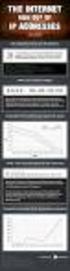 AĞ ve İNTERNET İNTERNET NEDİR? İnternet, birçok bilgisayar sisteminin birbirine bağlı olduğu, dünya çapında yaygın olan ve sürekli büyüyen bir iletişim ağıdır. Standartlar : TCP/IP (Transmission Control
AĞ ve İNTERNET İNTERNET NEDİR? İnternet, birçok bilgisayar sisteminin birbirine bağlı olduğu, dünya çapında yaygın olan ve sürekli büyüyen bir iletişim ağıdır. Standartlar : TCP/IP (Transmission Control
Windows Live Mail Programı Kurulumu ve Ayarlanması
 Windows Live Mail Programı Kurulumu ve Ayarlanması MEB in e-posta hizmetine Internet sitesi üzerinden girildiğinde sistemin çok yavaş çalıştığı veya açılmadığı gibi sorunlarla karşılaşılmaktadır. Bu nedenlerle
Windows Live Mail Programı Kurulumu ve Ayarlanması MEB in e-posta hizmetine Internet sitesi üzerinden girildiğinde sistemin çok yavaş çalıştığı veya açılmadığı gibi sorunlarla karşılaşılmaktadır. Bu nedenlerle
Açılan programın pencere görünümü aşağıdaki gibidir. 2. Araç Çubuğundan kaydet düğmesi ile
 POWERPOINT PROGRAMI Powerpoint bir sunu hazırlama programıdır. Belirli bir konu hakkında bilgi vermek için, derslerle ilgili bir etkinlik hazırlamak için, dinleyicilere görsel ortamda sunum yapmak için
POWERPOINT PROGRAMI Powerpoint bir sunu hazırlama programıdır. Belirli bir konu hakkında bilgi vermek için, derslerle ilgili bir etkinlik hazırlamak için, dinleyicilere görsel ortamda sunum yapmak için
Avrasya Üniversitesi. Tuncay AYDEMİR
 Avrasya Üniversitesi Moodle Sistemi Kullanım Klavuzu Hazırlayan Tuncay AYDEMİR Moodle Nedir? Moodle; Öğrenci eğitimci arasında internet ortamında paylaşımların yapılabilmesini sağlayan bir sistemdir. Eğitimci
Avrasya Üniversitesi Moodle Sistemi Kullanım Klavuzu Hazırlayan Tuncay AYDEMİR Moodle Nedir? Moodle; Öğrenci eğitimci arasında internet ortamında paylaşımların yapılabilmesini sağlayan bir sistemdir. Eğitimci
Öğrenciler için Kablosuz İnternet Erişimi (Wi-Fi) Kullanım Kılavuzu
 T.C. KIRŞEHİR AHİ EVRAN ÜNİVERSİTESİ REKTÖRLÜĞÜ Bilgi İşlem Daire Başkanlığı Bilgi İşlem Daire Başkanlığı bidb@ahievran.edu.tr Sayfa 1 / 9 KABLOSUZ AĞ TEKNOLOJİLERİ Öğrencilerimizin taşınabilir cihazlarından
T.C. KIRŞEHİR AHİ EVRAN ÜNİVERSİTESİ REKTÖRLÜĞÜ Bilgi İşlem Daire Başkanlığı Bilgi İşlem Daire Başkanlığı bidb@ahievran.edu.tr Sayfa 1 / 9 KABLOSUZ AĞ TEKNOLOJİLERİ Öğrencilerimizin taşınabilir cihazlarından
YILDIZ TEKNİK ÜNİVERSİTESİ
 YILDIZ TEKNİK ÜNİVERSİTESİ ÖĞRENCİ E - POSTA KULLANIM KILAVUZU Kullanıcı Adı ve Şifrenin Öğrenilmesi E-Posta Hesabına Giriş Ad ve Soyad E-posta Hesaplarını Öğrenme ve Geçiş Hesabına Kolay Erişmek İçin
YILDIZ TEKNİK ÜNİVERSİTESİ ÖĞRENCİ E - POSTA KULLANIM KILAVUZU Kullanıcı Adı ve Şifrenin Öğrenilmesi E-Posta Hesabına Giriş Ad ve Soyad E-posta Hesaplarını Öğrenme ve Geçiş Hesabına Kolay Erişmek İçin
E-Birlik İhracat. Basitleştirilmiş Gümrük Hattı. Uygulaması - KULLANICI KILAVUZU -
 E-Birlik İhracat Basitleştirilmiş Gümrük Hattı Uygulaması - KULLANICI KILAVUZU - İNDEKS: 1. GİRİŞ SAYFASI... 3 2. YENİ KULLANICI HESABI OLUŞTURMA İŞLEMİ... 4 2.1 Kullanıcı Giriş Profili Oluşturma İşlemi...
E-Birlik İhracat Basitleştirilmiş Gümrük Hattı Uygulaması - KULLANICI KILAVUZU - İNDEKS: 1. GİRİŞ SAYFASI... 3 2. YENİ KULLANICI HESABI OLUŞTURMA İŞLEMİ... 4 2.1 Kullanıcı Giriş Profili Oluşturma İşlemi...
Yandex mail ve disk kullanım rehberi
 Yandex mail ve disk kullanım rehberi Tüm personelin ortak bir platformda uyumlu çalışmasını destekleyecek bilgi teknolojisi ücretsiz bir şekilde kurumunuz için hayata geçirildi. Sistem ve sunucu yatırımı
Yandex mail ve disk kullanım rehberi Tüm personelin ortak bir platformda uyumlu çalışmasını destekleyecek bilgi teknolojisi ücretsiz bir şekilde kurumunuz için hayata geçirildi. Sistem ve sunucu yatırımı
Kurumsal Grup E-Posta Eğitim Dokümanı
 Kurumsal Grup E-Posta Eğitim Dokümanı Bu Eğitim Dokümanı Bilişim Merkezi Modelleme Grubu Öğrencileri Tarafından Hazırlanmıştır. İçindekiler Kurumsal Grup E-Posta Nedir?... 2 Amaçlar... 3 1. Liste Talebinde
Kurumsal Grup E-Posta Eğitim Dokümanı Bu Eğitim Dokümanı Bilişim Merkezi Modelleme Grubu Öğrencileri Tarafından Hazırlanmıştır. İçindekiler Kurumsal Grup E-Posta Nedir?... 2 Amaçlar... 3 1. Liste Talebinde
ELEKTRONİK BELGE YÖNETİM SİSTEMİ KULLANICI GİRİŞ VE E-İMZA İŞLEMLERİ KLAVUZU
 ELEKTRONİK BELGE YÖNETİM SİSTEMİ KULLANICI GİRİŞ VE E-İMZA İŞLEMLERİ KLAVUZU BİLGİ İŞLEM DAİRE BAŞKANLIĞI 2015 Elektronik Belge Yönetim Sistemi ile ilgili her türlü teknik destek için Bilgi İşlem Daire
ELEKTRONİK BELGE YÖNETİM SİSTEMİ KULLANICI GİRİŞ VE E-İMZA İŞLEMLERİ KLAVUZU BİLGİ İŞLEM DAİRE BAŞKANLIĞI 2015 Elektronik Belge Yönetim Sistemi ile ilgili her türlü teknik destek için Bilgi İşlem Daire
TÜRKİYE NOTERLER BİRLİĞİ
 NOTERLİK BİLGİ SİSTEMİ Değişiklik Numarası: 1.2 02/11/2011 İÇİNDEKİLER 1 İÇİNDEKİLER... 2 ŞEKİL LİSTESİ... 3 TANIMLAR LİSTESİ... 4 KISALTMALAR LİSTESİ... 4 1.... 5 2. NA GİRİŞ... 6 3. YENİ DEFTER ONAY
NOTERLİK BİLGİ SİSTEMİ Değişiklik Numarası: 1.2 02/11/2011 İÇİNDEKİLER 1 İÇİNDEKİLER... 2 ŞEKİL LİSTESİ... 3 TANIMLAR LİSTESİ... 4 KISALTMALAR LİSTESİ... 4 1.... 5 2. NA GİRİŞ... 6 3. YENİ DEFTER ONAY
U y g u l a m a A i l e s i (Abakus 360, T-Panel, T-CRM) Tarayıcı Ayarları. IPera İletişim Teknolojileri
 U y g u l a m a A i l e s i (Abakus 360, T-Panel, T-CRM) Tarayıcı Ayarları Başlarken İletişim yönetimi için gerekli tüm araçları sunan OfisTelefonu 07 programları Abakus 360, T-Panel ve T-CRM, bir kuruluştaki
U y g u l a m a A i l e s i (Abakus 360, T-Panel, T-CRM) Tarayıcı Ayarları Başlarken İletişim yönetimi için gerekli tüm araçları sunan OfisTelefonu 07 programları Abakus 360, T-Panel ve T-CRM, bir kuruluştaki
Kullanım Kılavuzu Milli Eğitim Bakanlığı 2010
 Kullanım Kılavuzu Milli Eğitim Bakanlığı 2010 Bu belge BT Sınıfı Etkinliklerinde Kullanılmak Üzere Hazırlanmıştır İÇİNDEKİLER GİRİŞ... 3 ÜYE (KAYIT) OLMA... 3 YÖNETİM PANELİ İŞLEMLERİ... 5 ŞABLON AYARLARI...
Kullanım Kılavuzu Milli Eğitim Bakanlığı 2010 Bu belge BT Sınıfı Etkinliklerinde Kullanılmak Üzere Hazırlanmıştır İÇİNDEKİLER GİRİŞ... 3 ÜYE (KAYIT) OLMA... 3 YÖNETİM PANELİ İŞLEMLERİ... 5 ŞABLON AYARLARI...
Windows Live ID ve parolanızı giriniz.
 Ücretsiz Deneme Hesabı Oluşturma ve Temel Özelliklerin Kullanım Kılavuzu Bilgi girilmesi gerekli alanlar Kişisel bilgi içeren alanlar http://www.windowsazure.com/tr-tr/pricing/free-trial/ adresine gidiniz
Ücretsiz Deneme Hesabı Oluşturma ve Temel Özelliklerin Kullanım Kılavuzu Bilgi girilmesi gerekli alanlar Kişisel bilgi içeren alanlar http://www.windowsazure.com/tr-tr/pricing/free-trial/ adresine gidiniz
TEMEL BİLGİSAYAR. Ders Notları. Yrd. Doç. Dr. Seyit Okan KARA
 TEMEL BİLGİSAYAR Ders Notları Yrd. Doç. Dr. Seyit Okan KARA Pencerenin ortasında bulunan beyaz sayfa, slayt tasarımında kullanacağımız sayfamızdır. Sol panelde bu slayt sayfasının küçültülmüş halde bir
TEMEL BİLGİSAYAR Ders Notları Yrd. Doç. Dr. Seyit Okan KARA Pencerenin ortasında bulunan beyaz sayfa, slayt tasarımında kullanacağımız sayfamızdır. Sol panelde bu slayt sayfasının küçültülmüş halde bir
www.airties.com 7/24 destek hattı 444 0 239 Kolay kurulum CD si Üç yıl garanti Üç yıl garanti YM.WR.5341.UM.TR.D01REV07062011
 www.airties.com Kolay kurulum CD si Üç yıl garanti 7/24 destek hattı 444 0 239 7/24 destek hattı 444 0 239 Üç yıl garanti YM.WR.5341.UM.TR.D01REV07062011 Kablosuz yaşam Hızlı kurulum kılavuzu Kablosuz
www.airties.com Kolay kurulum CD si Üç yıl garanti 7/24 destek hattı 444 0 239 7/24 destek hattı 444 0 239 Üç yıl garanti YM.WR.5341.UM.TR.D01REV07062011 Kablosuz yaşam Hızlı kurulum kılavuzu Kablosuz
T.C. istanbul ÜNiVERSiTESi ÖĞRENCi BiLGi SiSTEMi. ÖĞRETiM ELEMANI KULLANIM KILAVUZU
 T.C. istanbul ÜNiVERSiTESi ÖĞRENCi BiLGi SiSTEMi ÖĞRETiM ELEMANI KULLANIM KILAVUZU 1 1. Sisteme Giriş Nokta Üniversite Otomasyonu sistemini kullanabilmek için öncelikle Windows işletim sisteminde bulunan
T.C. istanbul ÜNiVERSiTESi ÖĞRENCi BiLGi SiSTEMi ÖĞRETiM ELEMANI KULLANIM KILAVUZU 1 1. Sisteme Giriş Nokta Üniversite Otomasyonu sistemini kullanabilmek için öncelikle Windows işletim sisteminde bulunan
T.C. MİLLÎ EĞİTİM BAKANLIĞI
 T.C. MİLLÎ EĞİTİM BAKANLIĞI MEGEP (MESLEKİ EĞİTİM VE ÖĞRETİM SİSTEMİNİN GÜÇLENDİRİLMESİ PROJESİ) GEMİ YAPIMI BAŞ BLOK RESMİ ANKARA, 2009 Milli Eğitim Bakanlığı tarafından geliştirilen modüller; Talim ve
T.C. MİLLÎ EĞİTİM BAKANLIĞI MEGEP (MESLEKİ EĞİTİM VE ÖĞRETİM SİSTEMİNİN GÜÇLENDİRİLMESİ PROJESİ) GEMİ YAPIMI BAŞ BLOK RESMİ ANKARA, 2009 Milli Eğitim Bakanlığı tarafından geliştirilen modüller; Talim ve
düğmesine ile bir sayfa yukarıya, düğmesi ile bir sayfa aşağı gidebilirsiniz.
 Metin işlemleri Bu bölümde belgenizde değişiklik veya düzenleme yapmak istediğinizde ihtiyaç duyacağınız işlemler ile metin girişini kolaylaştıracak araçlara yer verilmiştir. Dolaşma Belge içinde dolaşmak
Metin işlemleri Bu bölümde belgenizde değişiklik veya düzenleme yapmak istediğinizde ihtiyaç duyacağınız işlemler ile metin girişini kolaylaştıracak araçlara yer verilmiştir. Dolaşma Belge içinde dolaşmak
UZAKTAN ÖĞRETİM SİSTEMİ ORYANTASYON EĞİTİMİ BŞEÜ CANLI DERS SİSTEMİ
 UZAKTAN ÖĞRETİM SİSTEMİ ORYANTASYON EĞİTİMİ BŞEÜ CANLI DERS SİSTEMİ BAŞLANGIÇ Bilgisayarınızı açtıktan sonra masaüstünde yer alan tarayıcılardan birini seçiniz. İşlemlerimizi yaparken sizlere Google Chrome
UZAKTAN ÖĞRETİM SİSTEMİ ORYANTASYON EĞİTİMİ BŞEÜ CANLI DERS SİSTEMİ BAŞLANGIÇ Bilgisayarınızı açtıktan sonra masaüstünde yer alan tarayıcılardan birini seçiniz. İşlemlerimizi yaparken sizlere Google Chrome
Şekil 7.14: Makro Kaydet Penceresi
 7.2.4. Makrolar Kelime işlemci programında sık kullanılan bir görevi (çok kullanılan düzenleme ve biçimlendirme işlemlerini hızlandırma, birden çok komutu birleştirme, iletişim kutusu içinde daha kolay
7.2.4. Makrolar Kelime işlemci programında sık kullanılan bir görevi (çok kullanılan düzenleme ve biçimlendirme işlemlerini hızlandırma, birden çok komutu birleştirme, iletişim kutusu içinde daha kolay
Microsoft Outlook 2007
 Microsoft Outlook 2007 Outlook ürünü belge, elektronik tablo, sunu oluşturma ve e-posta yönetme için farklı türden yazılımların birleştirildiği "Office" ürün paketinin bir parçasıdır. Outlook, özellikle
Microsoft Outlook 2007 Outlook ürünü belge, elektronik tablo, sunu oluşturma ve e-posta yönetme için farklı türden yazılımların birleştirildiği "Office" ürün paketinin bir parçasıdır. Outlook, özellikle
08.11.2015 WORD KULLANIMI
 KELİME İŞLEMCİ-MİCROSOFT OFFİCE OFFICE DÜĞMESİ HIZLI ERİŞİM ARAÇ ÇUBUĞU MENÜLER ŞEKİL, RESİM EKLEME TABLO EKLEME ETKİNLİKLER 1 OFFICE DÜĞMESİ: Çalışmamız ile ilgili dosya işlemleri yapmamızı sağlar. Yeni
KELİME İŞLEMCİ-MİCROSOFT OFFİCE OFFICE DÜĞMESİ HIZLI ERİŞİM ARAÇ ÇUBUĞU MENÜLER ŞEKİL, RESİM EKLEME TABLO EKLEME ETKİNLİKLER 1 OFFICE DÜĞMESİ: Çalışmamız ile ilgili dosya işlemleri yapmamızı sağlar. Yeni
1.5. Başvuru formundaki bilgileri aşağıdaki şekilde doldurunuz. Kart Okuyucu Tipi: Mini Kart Okuyucu Sertifika Süresi: 3 Yıl
 1. E-imza bulunmayan personelin e-imza alması gerekmektedir. 1.1. https://portal.kamusm.gov.tr/bp/ws.go internet adresine giriniz. 1.2.Girdiğiniz internet sayfasında Nitelikli Elektronik Sertifika Başvurusu
1. E-imza bulunmayan personelin e-imza alması gerekmektedir. 1.1. https://portal.kamusm.gov.tr/bp/ws.go internet adresine giriniz. 1.2.Girdiğiniz internet sayfasında Nitelikli Elektronik Sertifika Başvurusu
Microsoft Outlook 2003 Kurulumu
 Microsoft Outlook 2003 Kurulumu Tools (Araçlar) menüsünden E-mail Accounts (E-posta Hesapları) seçeneğini seçiniz. Buradan Add a new e-mail account (Yeni bir e-posta hesabı ekle) sekmesine tıklayınız,
Microsoft Outlook 2003 Kurulumu Tools (Araçlar) menüsünden E-mail Accounts (E-posta Hesapları) seçeneğini seçiniz. Buradan Add a new e-mail account (Yeni bir e-posta hesabı ekle) sekmesine tıklayınız,
VKV Koç Özel İlkokulu, Ortaokulu ve Lisesi. K12Net Veli Yardım Kılavuzu
 VKV Koç Özel İlkokulu, Ortaokulu ve Lisesi KNet Veli Yardım Kılavuzu KNet e Erişim KNet Erişim Bilgilerini Güncelleme KNet te Öğrenci Bilgilerini Görüntüleme KNet Ekran Ara Yüzünü Özelleştirme KNet te
VKV Koç Özel İlkokulu, Ortaokulu ve Lisesi KNet Veli Yardım Kılavuzu KNet e Erişim KNet Erişim Bilgilerini Güncelleme KNet te Öğrenci Bilgilerini Görüntüleme KNet Ekran Ara Yüzünü Özelleştirme KNet te
TÜRKİYE NOTERLER BİRLİĞİ
 NOTERLİK BİLGİ SİSTEMİ UYGULAMASI KULLANIM Değişiklik Numarası: 1.5 14/11/2011 İÇİNDEKİLER 1 İÇİNDEKİLER... 2 ŞEKİL LİSTESİ... 3 TANIMLAR LİSTESİ... 4 KISALTMALAR LİSTESİ... 4 1. UYGULAMASI... 5 2. UYGULAMASINA
NOTERLİK BİLGİ SİSTEMİ UYGULAMASI KULLANIM Değişiklik Numarası: 1.5 14/11/2011 İÇİNDEKİLER 1 İÇİNDEKİLER... 2 ŞEKİL LİSTESİ... 3 TANIMLAR LİSTESİ... 4 KISALTMALAR LİSTESİ... 4 1. UYGULAMASI... 5 2. UYGULAMASINA
Luca NET Kobi Ticari Yazılımında ilk yapılacaklar
 Luca NET Kobi Ticari Yazılımında ilk yapılacaklar Luca MMP (Mali Müşavir Paketi) bilgileri ile Luca Üye girişinden sisteme giriş yapıldıktan sonra Luca Net Kobi Ticari Giriş butonuna basarak programa giriş
Luca NET Kobi Ticari Yazılımında ilk yapılacaklar Luca MMP (Mali Müşavir Paketi) bilgileri ile Luca Üye girişinden sisteme giriş yapıldıktan sonra Luca Net Kobi Ticari Giriş butonuna basarak programa giriş
BİLGİ TEKNOLOJİLERİ EĞİTİM KILAVUZU
 ARMONİ PAZARLAMA PLASTİK SANAYİ TİCARET ANONİM ŞİRKETİ BİLGİ TEKNOLOJİLERİ EĞİTİM KILAVUZU A- TERMİNAL SİPARİŞ SİSTEMİ B- TERMİNAL ELEKTRONİK POSTA GÖNDERME VE ALMA C- TERMİNAL APN BAĞLANTISI SİPARİŞ SİSTEMİ
ARMONİ PAZARLAMA PLASTİK SANAYİ TİCARET ANONİM ŞİRKETİ BİLGİ TEKNOLOJİLERİ EĞİTİM KILAVUZU A- TERMİNAL SİPARİŞ SİSTEMİ B- TERMİNAL ELEKTRONİK POSTA GÖNDERME VE ALMA C- TERMİNAL APN BAĞLANTISI SİPARİŞ SİSTEMİ
Misafirler için Kablosuz İnternet Erişimi (Wi-Fi) Kullanım Kılavuzu
 T.C. KIRŞEHİR AHİ EVRAN ÜNİVERSİTESİ REKTÖRLÜĞÜ Bilgi İşlem Daire Başkanlığı Bilgi İşlem Daire Başkanlığı bidb@ahievran.edu.tr Sayfa 1 / 6 KABLOSUZ AĞ TEKNOLOJİLERİ Toplantı, seminer, eğitim, çalıştay,
T.C. KIRŞEHİR AHİ EVRAN ÜNİVERSİTESİ REKTÖRLÜĞÜ Bilgi İşlem Daire Başkanlığı Bilgi İşlem Daire Başkanlığı bidb@ahievran.edu.tr Sayfa 1 / 6 KABLOSUZ AĞ TEKNOLOJİLERİ Toplantı, seminer, eğitim, çalıştay,
OKUL HABER EKLEME MODÜLÜ TANITIM DOSYASI. Okul haberlerinizi ilçemiz web sitesinde yayınlayabilmek için aşağıdaki adımları uygulamanız gerekmektedir.
 OKUL HABER EKLEME MODÜLÜ TANITIM DOSYASI Okul haberlerinizi ilçemiz web sitesinde yayınlayabilmek için aşağıdaki adımları uygulamanız gerekmektedir. http://maltepe.meb.gov.tr/mebpanel adresine giriniz.
OKUL HABER EKLEME MODÜLÜ TANITIM DOSYASI Okul haberlerinizi ilçemiz web sitesinde yayınlayabilmek için aşağıdaki adımları uygulamanız gerekmektedir. http://maltepe.meb.gov.tr/mebpanel adresine giriniz.
ÜNİTE 4 ÜNİTE İNTERNET VE E-POSTA KULLANIMI TEMEL BİLGİ TEKNOLOJİLERİ İÇİNDEKİLER HEDEFLER
 ÜNİTE 14 İNTERNET VE E-POSTA KULLANIMI İÇİNDEKİLER BAYBURT ÜNİVERSİTESİ UZAKTAN EĞİTİM MERKEZİ İnternet nedir? İstemci - Sunucu Mimarisi Tarayıcı(Browser) nedir? internet tarayıcısı (İnternet Explorer)
ÜNİTE 14 İNTERNET VE E-POSTA KULLANIMI İÇİNDEKİLER BAYBURT ÜNİVERSİTESİ UZAKTAN EĞİTİM MERKEZİ İnternet nedir? İstemci - Sunucu Mimarisi Tarayıcı(Browser) nedir? internet tarayıcısı (İnternet Explorer)
ZİRVEDRİVEWEB YAZILIMI KULLANIM KILAVUZU
 ZİRVEDRİVEWEB YAZILIMI KULLANIM KILAVUZU Kullanıcı Girişi:Giriş ekranınd dan kullanıcı adı ve şifre bilgileri girilip giriş butonuna basılaraksisteme giriş yapılır. Sistem Ekranı: 4 2 Klasörler Dosyalar
ZİRVEDRİVEWEB YAZILIMI KULLANIM KILAVUZU Kullanıcı Girişi:Giriş ekranınd dan kullanıcı adı ve şifre bilgileri girilip giriş butonuna basılaraksisteme giriş yapılır. Sistem Ekranı: 4 2 Klasörler Dosyalar
MİLLİ EĞİTİM BAKANLIĞI YENİ EPOSTA SİSTEMİ HAKKINDA MEB
 İçindekiler MİLLİ EĞİTİM BAKANLIĞI YENİ EPOSTA SİSTEMİ HAKKINDA... 3 MEB Yeni E-posta Sistemi Kullanım Detayları;... 4 MEBBİS ile Giriş... 5 E-posta Şifresi İle Giriş... 6 Şifre Hatırlatma Ekranında Karşılaşılan
İçindekiler MİLLİ EĞİTİM BAKANLIĞI YENİ EPOSTA SİSTEMİ HAKKINDA... 3 MEB Yeni E-posta Sistemi Kullanım Detayları;... 4 MEBBİS ile Giriş... 5 E-posta Şifresi İle Giriş... 6 Şifre Hatırlatma Ekranında Karşılaşılan
TSOFT FACEBOOK STORE UYGULAMASI
 TSOFT FACEBOOK STORE UYGULAMASI GEREKSİNİMLER VE KURULUM YARDIMI GİRİŞ Facebook, insanların arkadaşlarıyla iletişim kurmasını ve bilgi alış verişi yapmasını amaçlayan bir sosyal paylaşım web sitesidir,
TSOFT FACEBOOK STORE UYGULAMASI GEREKSİNİMLER VE KURULUM YARDIMI GİRİŞ Facebook, insanların arkadaşlarıyla iletişim kurmasını ve bilgi alış verişi yapmasını amaçlayan bir sosyal paylaşım web sitesidir,
DENEME SINAVI CEVAP ANAHTARI
 DENEME SINAVI CEVAP ANAHTARI ECDL BAŞLANGIÇ Bilgisayarı Kullanmak ve Dosyaları Yönetmek 1) Bilgisayar ı doğru şekilde kapatıp, açmak için uygun metodu uygulayınız.(bilgisayarı kapatın ve tekrar açın.)
DENEME SINAVI CEVAP ANAHTARI ECDL BAŞLANGIÇ Bilgisayarı Kullanmak ve Dosyaları Yönetmek 1) Bilgisayar ı doğru şekilde kapatıp, açmak için uygun metodu uygulayınız.(bilgisayarı kapatın ve tekrar açın.)
GOOGLE DRİVE KULLANARAK FORM OLUŞTURMA
 GOOGLE DRİVE KULLANARAK FORM OLUŞTURMA Google Docs yani Google Dokümanlar hizmeti bir süre önce Google Drive adlı bulut depolama hizmetinin içerisine alındı ve çok daha gelişerek yoluna devam etti. Google
GOOGLE DRİVE KULLANARAK FORM OLUŞTURMA Google Docs yani Google Dokümanlar hizmeti bir süre önce Google Drive adlı bulut depolama hizmetinin içerisine alındı ve çok daha gelişerek yoluna devam etti. Google
Ünite A. BAŞLANGIÇ B. WEB DE DOLAŞMA C. WEB DE ARAMA D. YER İŞARETLERİ (BOOKMARK) E. BAŞLANGIÇ F. İLETİLER G. İLETİNİN İLETİLMESİ H.
 VII. İNTERNET VE İLETİŞİM Ünite A. BAŞLANGIÇ B. WEB DE DOLAŞMA C. WEB DE ARAMA D. YER İŞARETLERİ (BOOKMARK) E. BAŞLANGIÇ F. İLETİLER G. İLETİNİN İLETİLMESİ H. İLETİ YÖNETİMİ 179 A BAŞLANGIÇ Konuya Hazırlık
VII. İNTERNET VE İLETİŞİM Ünite A. BAŞLANGIÇ B. WEB DE DOLAŞMA C. WEB DE ARAMA D. YER İŞARETLERİ (BOOKMARK) E. BAŞLANGIÇ F. İLETİLER G. İLETİNİN İLETİLMESİ H. İLETİ YÖNETİMİ 179 A BAŞLANGIÇ Konuya Hazırlık
SATIŞ EKRANININ KULLANIMI:
 , Teperes KULLANIM PROGRAMI ÇALIŞTIRMAK: Programı çalıştırmak için masa üstündeki, Teperes Sale simgesine çift tıklayınız. Açılan pencerede işlem yapılacak P.O.S u ( point tof sale) seçiniz ve satış görünümüne
, Teperes KULLANIM PROGRAMI ÇALIŞTIRMAK: Programı çalıştırmak için masa üstündeki, Teperes Sale simgesine çift tıklayınız. Açılan pencerede işlem yapılacak P.O.S u ( point tof sale) seçiniz ve satış görünümüne
Ecat 8. Hakbim Bilgi İşlem A.Ş. Versiyon
 Ecat 8 Hakbim Bilgi İşlem A.Ş. Versiyon 2015 01.01 1 Ecat8 Nedir? Firmaların elektronik yedek parça kataloğu ihtiyacını karşılamak için Hakbim Bilgi İşlem tarafından geliştirilmiş ve geliştirilmeye devam
Ecat 8 Hakbim Bilgi İşlem A.Ş. Versiyon 2015 01.01 1 Ecat8 Nedir? Firmaların elektronik yedek parça kataloğu ihtiyacını karşılamak için Hakbim Bilgi İşlem tarafından geliştirilmiş ve geliştirilmeye devam
İçindekiler ADIM 1 : Üye Olma... 2 ADIM 2 : Giriş Yap ve Hatırlatma Sayfaları... 3 ADIM 3: Üye Girişi yapıldıktan sonra yapabileceğiniz işlemler...
 İçindekiler ADIM 1 : Üye Olma... 2 ADIM 2 : Giriş Yap ve Hatırlatma Sayfaları... 3 ADIM 3: Üye Girişi yapıldıktan sonra yapabileceğiniz işlemler... 3 ADIM 4: Bildiri Özet Gönderimi Bilgilendirme ve Yardım
İçindekiler ADIM 1 : Üye Olma... 2 ADIM 2 : Giriş Yap ve Hatırlatma Sayfaları... 3 ADIM 3: Üye Girişi yapıldıktan sonra yapabileceğiniz işlemler... 3 ADIM 4: Bildiri Özet Gönderimi Bilgilendirme ve Yardım
SQL Uyarı Programı Kurulum ve Kullanımı
 SQL Uyarı Programı Kurulum ve Kullanımı Kurulum 1. SQL Uyarı.zip dosyası açılır. 2. SQL Uyarı.exe programı çalıştırılır. 3. Üstteki ekran açılır ok. Butonuna basılır. 4. Ayarlar ekranı seçilir. 4.1 Server
SQL Uyarı Programı Kurulum ve Kullanımı Kurulum 1. SQL Uyarı.zip dosyası açılır. 2. SQL Uyarı.exe programı çalıştırılır. 3. Üstteki ekran açılır ok. Butonuna basılır. 4. Ayarlar ekranı seçilir. 4.1 Server
T.C. BAŞBAKANLIK ATATÜRK KÜLTÜR, DİL VE TARİH YÜKSEK KURUMU PROJE TAKİP VE YÖNETİM SİSTEMİ KULLANICI KILAVUZU
 T.C. BAŞBAKANLIK ATATÜRK KÜLTÜR, DİL VE TARİH YÜKSEK KURUMU PROJE TAKİP VE YÖNETİM SİSTEMİ KULLANICI KILAVUZU I. İçindekiler 1. PROJE SİSTEMİ WEB ADRESİ... 2 2. GİRİŞ EKRANI... 2 3. KAYIT VE SİSTEME GİRİŞ...
T.C. BAŞBAKANLIK ATATÜRK KÜLTÜR, DİL VE TARİH YÜKSEK KURUMU PROJE TAKİP VE YÖNETİM SİSTEMİ KULLANICI KILAVUZU I. İçindekiler 1. PROJE SİSTEMİ WEB ADRESİ... 2 2. GİRİŞ EKRANI... 2 3. KAYIT VE SİSTEME GİRİŞ...
Vodafone Cep Sağlık. Kullanıcı Yardım Kılavuzu Sayfa isimlerine tıklayarak ilerleyebilirsiniz. İçindekiler
 Vodafone Cep Sağlık Kullanıcı Yardım Kılavuzu Sayfa isimlerine tıklayarak ilerleyebilirsiniz. Sayfa Adı Sayfa Numarası Kullanıcı Girişi 2 Profilim 3 Acil Durum Sağlık Bilgilerim 4 Özlük Bilgilerim 5 Sağlık
Vodafone Cep Sağlık Kullanıcı Yardım Kılavuzu Sayfa isimlerine tıklayarak ilerleyebilirsiniz. Sayfa Adı Sayfa Numarası Kullanıcı Girişi 2 Profilim 3 Acil Durum Sağlık Bilgilerim 4 Özlük Bilgilerim 5 Sağlık
Bloglar için en çok tercih edilen düzen 1.düzendir. Yani En son yazılarımın listesi. Sizlerde ödeviniz için bu düzeni seçebilirsiniz.
 BLOG PROJE ÖDEVİ BLOG NASIL AÇILIR? 1.Adım: Kayıt Olma Üst menüde yer alan Kaydol butonuna basarak kayıt işlemini başlatın. Diğer bir seçenek ise Web Sitesi Oluştur butonuna basmak. İki butonda aynı yere
BLOG PROJE ÖDEVİ BLOG NASIL AÇILIR? 1.Adım: Kayıt Olma Üst menüde yer alan Kaydol butonuna basarak kayıt işlemini başlatın. Diğer bir seçenek ise Web Sitesi Oluştur butonuna basmak. İki butonda aynı yere
1. Bilgisayarınızda kullandığınız Web tarayıcı programını (Internet Explorer, Mozilla Firefox vb.) çalıştırınız.
 Kurulum WEB UI Değerli Müşterimiz, Cihazınızın İnternet ayarlarını yapabilmek için lütfen aşağıdaki adımları takip ediniz. Öncelikle modem ve bilgisayarınız arasına lütfen bir Eternet (LAN) kablosu takınız.
Kurulum WEB UI Değerli Müşterimiz, Cihazınızın İnternet ayarlarını yapabilmek için lütfen aşağıdaki adımları takip ediniz. Öncelikle modem ve bilgisayarınız arasına lütfen bir Eternet (LAN) kablosu takınız.
Google Chrome Kullanıyorsanız; Microsoft Internet Explorer Kullanıyorsanız;
 Öncelikle şöyle kısaca değinelim Proxy (Vekil sunucu) Nedir? Zaman zaman yetkili sunucu veya proxy olarak da anılan Vekil sunucu, internete erişim sırasında kullanılan bir ara sunucudur. Bu durumda, örneğin
Öncelikle şöyle kısaca değinelim Proxy (Vekil sunucu) Nedir? Zaman zaman yetkili sunucu veya proxy olarak da anılan Vekil sunucu, internete erişim sırasında kullanılan bir ara sunucudur. Bu durumda, örneğin
2011_03_23_SATIS_KADR_ICIN_E_POSTA_KURULUS_AYARLARI_KAPAKLI_son_guncelleme_(windows_mail_dahil) WÜRTH SANAYİ ÜRÜNLERİ TİCARET LTD.ŞTİ.
 WÜRTH SANAYİ ÜRÜNLERİ TİCARET LTD.ŞTİ. SATIŞ KADROSU E-POSTA HESAPLARININ, OUTLOOK EXPRESS PROGRAMINA, OUTLOOK PROGRAMINA ve WINDOWS MAIL (VISTA İşletim Sistemi) PROGRAMINA KURULUŞ AÇIKLAMA NOTLARI D İ
WÜRTH SANAYİ ÜRÜNLERİ TİCARET LTD.ŞTİ. SATIŞ KADROSU E-POSTA HESAPLARININ, OUTLOOK EXPRESS PROGRAMINA, OUTLOOK PROGRAMINA ve WINDOWS MAIL (VISTA İşletim Sistemi) PROGRAMINA KURULUŞ AÇIKLAMA NOTLARI D İ
Zoru Kolay Yapmak İçin...
 Zoru Kolay Yapmak İçin... 3308 Mesleki Eğitim Okullarında Öğrenci Takip Programı KURULUM Programı http://www.cetasey.com/userfiles/file/setup.exe adresinden bilgisayarınıza indirip kurun. Daha sonra programın
Zoru Kolay Yapmak İçin... 3308 Mesleki Eğitim Okullarında Öğrenci Takip Programı KURULUM Programı http://www.cetasey.com/userfiles/file/setup.exe adresinden bilgisayarınıza indirip kurun. Daha sonra programın
ZİRVEDRİVE IOS YAZILIMI KULLANIM KILAVUZU
 ZİRVEDRİVE IOS YAZILIMI KULLANIM KILAVUZU Kullanıcı Girişi: Giriş ekranınd sisteme giriş yapılır. dan kullanıcı adı ve şifre bilgileri girilip giriş butonuna basılarak Sistem Ekranı: 4 2 1 2 3 Klasörler
ZİRVEDRİVE IOS YAZILIMI KULLANIM KILAVUZU Kullanıcı Girişi: Giriş ekranınd sisteme giriş yapılır. dan kullanıcı adı ve şifre bilgileri girilip giriş butonuna basılarak Sistem Ekranı: 4 2 1 2 3 Klasörler
BİLGİSAYAR KULLANIMI. Elektronik İleti Yönetim Programı (Microsoft Office Outlook)
 Elektronik İleti Yönetim Programı (Microsoft Office Outlook) Microsoft Office Paket programı içerisinde elektronik iletileri yönetmek; kişilere ait bilgilerin kayıt altına alınması randevu veya yıl içinde
Elektronik İleti Yönetim Programı (Microsoft Office Outlook) Microsoft Office Paket programı içerisinde elektronik iletileri yönetmek; kişilere ait bilgilerin kayıt altına alınması randevu veya yıl içinde
Bilgisayarların birbirine bağlanması ve bir ağ oluşturmasının temel amacı veri alışverişi yapabilmekti. Yani bir nevi haberleşmeyi sağlamaktı.
 Bilgisayarların birbirine bağlanması ve bir ağ oluşturmasının temel amacı veri alışverişi yapabilmekti. Yani bir nevi haberleşmeyi sağlamaktı. İşte E-posta yada diğer adıyla E-Mail bu haberleşme işlevini
Bilgisayarların birbirine bağlanması ve bir ağ oluşturmasının temel amacı veri alışverişi yapabilmekti. Yani bir nevi haberleşmeyi sağlamaktı. İşte E-posta yada diğer adıyla E-Mail bu haberleşme işlevini
Office 365. Kullanım Kılavuzu. Öğrenci
 Office 365 Kullanım Kılavuzu Öğrenci İÇİNDEKİLER 1. Office 365 Hesabına Giriş Yapma... 2 2. Office 365 Uygulamaları... 7 2.1. Office Ürünleri Yükleme... 7 2.2. Kullanılabilecek Uygulamalar... 8 3. KAYNAKLAR...
Office 365 Kullanım Kılavuzu Öğrenci İÇİNDEKİLER 1. Office 365 Hesabına Giriş Yapma... 2 2. Office 365 Uygulamaları... 7 2.1. Office Ürünleri Yükleme... 7 2.2. Kullanılabilecek Uygulamalar... 8 3. KAYNAKLAR...
Bilin tarafından verilen Kullanıcı Adı ve Şifresini bu alanlara giriniz. Bilin Yazılım ve Bilişim Danışmanlığı Ltd. Şti.
 Çağrı Takip Sistemi Bilin Çağrı Takip Sistemi ne, Internet Explorer adres sahasına http://www.bilin.com yazarak ulaşabilirsiniz. Açılan sayfada Çağrı Sistemine girebilmeniz için gerekli olan Kullanıcı
Çağrı Takip Sistemi Bilin Çağrı Takip Sistemi ne, Internet Explorer adres sahasına http://www.bilin.com yazarak ulaşabilirsiniz. Açılan sayfada Çağrı Sistemine girebilmeniz için gerekli olan Kullanıcı
MyEnglishLab: Speakout Öğrenci Kayıt Kılavuzu
 MyEnglishLab: Speakout Öğrenci Kayıt Kılavuzu 2013 Merhabalar, Bu dokümanda MyEnglishLab: Speakout öğrenci kayıt işlemini inceleyeceğiz. Kayıt işlemi her bir erişim kodu için bir kez yapılmaktadır. Kayıt
MyEnglishLab: Speakout Öğrenci Kayıt Kılavuzu 2013 Merhabalar, Bu dokümanda MyEnglishLab: Speakout öğrenci kayıt işlemini inceleyeceğiz. Kayıt işlemi her bir erişim kodu için bir kez yapılmaktadır. Kayıt
Android telefonunuzda Office 365'i kullanma
 Android telefonunuzda Office 365'i kullanma Hızlı Başlangıç Kılavuzu E-postayı denetleme Office 365 hesabınızdan e-posta göndermek ve almak için Android telefonunuzu ayarlayın. Takviminizi nerede olursanız
Android telefonunuzda Office 365'i kullanma Hızlı Başlangıç Kılavuzu E-postayı denetleme Office 365 hesabınızdan e-posta göndermek ve almak için Android telefonunuzu ayarlayın. Takviminizi nerede olursanız
VKV Koç Özel İlkokulu, Ortaokulu ve Lisesi. K12Net Veli Yardım Kılavuzu
 VKV Koç Özel İlkokulu, Ortaokulu ve Lisesi K12Net Veli Yardım Kılavuzu K12Net e Erişim K12Net Erişim Bilgilerini Güncelleme K12Net te Öğrenci Bilgilerini Görüntüleme K12Net Ekran Ara Yüzünü Özelleştirme
VKV Koç Özel İlkokulu, Ortaokulu ve Lisesi K12Net Veli Yardım Kılavuzu K12Net e Erişim K12Net Erişim Bilgilerini Güncelleme K12Net te Öğrenci Bilgilerini Görüntüleme K12Net Ekran Ara Yüzünü Özelleştirme
"Her zaman düzeltme öner" seçeneği işaretliyse solda bulunan pencerenin "Öneriler" bölümünde düzeltme önerir.
 ARAÇLAR: Yazım ve Dilbilgisi (F7): Yazılan belgede bulunan yazım hatalarını bulmak için kullanılır. Microsoft'un hazırladığı Office programı ile birlikte bilgisayara yüklenen sözlük (custom.dic) kullanılanarak
ARAÇLAR: Yazım ve Dilbilgisi (F7): Yazılan belgede bulunan yazım hatalarını bulmak için kullanılır. Microsoft'un hazırladığı Office programı ile birlikte bilgisayara yüklenen sözlük (custom.dic) kullanılanarak
Hizalama Word dokümanlarınızda oluşturduğunuz veya oluşturacağınız metinlerin hizalamasını yapabilirsiniz. Bu işlem için:
 Biçimleme Metin biçimleme Hizalama Word dokümanlarınızda oluşturduğunuz veya oluşturacağınız metinlerin hizalamasını yapabilirsiniz. Bu işlem için: 1. Hizalamak istediğiniz metni seçin. 2. Giriş sekmesini
Biçimleme Metin biçimleme Hizalama Word dokümanlarınızda oluşturduğunuz veya oluşturacağınız metinlerin hizalamasını yapabilirsiniz. Bu işlem için: 1. Hizalamak istediğiniz metni seçin. 2. Giriş sekmesini
Bilişim Teknolojileri Ve Yazılım Dersi Çalışma Kağıdı-2 (5.Sınıflar)
 Bilişim Teknolojileri Ve Yazılım Dersi Çalışma Kağıdı-2 (5.Sınıflar) İnternete Bağlanma: İnternette, için tarayıcı adı verilen programlar ile gezinti yapılır. Pek çok tarayıcı program vardır. İnternet
Bilişim Teknolojileri Ve Yazılım Dersi Çalışma Kağıdı-2 (5.Sınıflar) İnternete Bağlanma: İnternette, için tarayıcı adı verilen programlar ile gezinti yapılır. Pek çok tarayıcı program vardır. İnternet
Satış Destek Personeli Eğitim Dökümanı
 Satış Destek Personeli Eğitim Dökümanı İçindekiler 1. Giriş Ekranı 2. Genel Görünüm 3. Dosyalar 4. Firmalar 5. Aktivasyon 1 6. Aktivasyon 2 1. Giriş Ekranı Redcrm sistemine giriş için kullanılacak linkler
Satış Destek Personeli Eğitim Dökümanı İçindekiler 1. Giriş Ekranı 2. Genel Görünüm 3. Dosyalar 4. Firmalar 5. Aktivasyon 1 6. Aktivasyon 2 1. Giriş Ekranı Redcrm sistemine giriş için kullanılacak linkler
Ana Sayfaya Git. Yukarıdaki adrese tıklayıp, sizlere e-posta ile iletilen, «Kullanıcı adı» ve «Şifre» bilgileriniz ile giriş yapınız.
 Yukarıdaki adrese tıklayıp, sizlere e-posta ile iletilen, «Kullanıcı adı» ve «Şifre» bilgileriniz ile giriş yapınız. Sisteme giriş yapıldıktan sonra karşımıza bu ekran gelir. Burada sol üstte bulunan
Yukarıdaki adrese tıklayıp, sizlere e-posta ile iletilen, «Kullanıcı adı» ve «Şifre» bilgileriniz ile giriş yapınız. Sisteme giriş yapıldıktan sonra karşımıza bu ekran gelir. Burada sol üstte bulunan
SAB 103 TEMEL BİLGİSAYAR KULLANIMI
 SAB 103 TEMEL BİLGİSAYAR KULLANIMI Kelime İşlemci - Word Prof.Dr. Fatih TANK Ankara Üniversitesi Uygulamalı Bilimler Fakültesi Sigortacılık ve Aktüerya Bilimleri Bölümü Prof.Dr. Fatih TANK - Temel - Ders
SAB 103 TEMEL BİLGİSAYAR KULLANIMI Kelime İşlemci - Word Prof.Dr. Fatih TANK Ankara Üniversitesi Uygulamalı Bilimler Fakültesi Sigortacılık ve Aktüerya Bilimleri Bölümü Prof.Dr. Fatih TANK - Temel - Ders
TecCom TecLocal Programı Kurulum ve Yapılandırma Rehberi
 TecCom TecLocal Programı Kurulum ve Yapılandırma Rehberi Giriş: TecLocal programı TecCom elektronik ticaret platformu üzerinden sisteme kayıtlı tedarikçi/distribütör firmalara bağlanmayı sağlayan ücretsiz
TecCom TecLocal Programı Kurulum ve Yapılandırma Rehberi Giriş: TecLocal programı TecCom elektronik ticaret platformu üzerinden sisteme kayıtlı tedarikçi/distribütör firmalara bağlanmayı sağlayan ücretsiz
Donatlar-NotePad DONATILAR
 Donatlar-NotePad DONATILAR Donatılar işletim sistemiyle birlikte gelen programların yer aldığı bölümdür. Bu programlara Başlat-Tüm Programlar- Donatılar adımlarıyla ulaşılır. Not Defteri (Notepad) Sadece
Donatlar-NotePad DONATILAR Donatılar işletim sistemiyle birlikte gelen programların yer aldığı bölümdür. Bu programlara Başlat-Tüm Programlar- Donatılar adımlarıyla ulaşılır. Not Defteri (Notepad) Sadece
1. MİCROSOFT EXCEL 2010 A GİRİŞ
 1. MİCROSOFT EXCEL 2010 A GİRİŞ 1.1. Microsoft Excel Penceresi ve Temel Kavramlar Excel, Microsoft firması tarafından yazılmış elektronik hesaplama, tablolama ve grafik programıdır. Excel de çalışılan
1. MİCROSOFT EXCEL 2010 A GİRİŞ 1.1. Microsoft Excel Penceresi ve Temel Kavramlar Excel, Microsoft firması tarafından yazılmış elektronik hesaplama, tablolama ve grafik programıdır. Excel de çalışılan
ORDU ÜNİVERSİTESİ E-POSTA KULLANIM ÖZELLİKLERİ
 ORDU ÜNİVERSİTESİ E-POSTA KULLANIM ÖZELLİKLERİ E-posta sunucusuna erişmek için http://posta.odu.edu.tr/ adresini kullanınız. E-posta giriş ekranında adınıza tanımlanan kullanıcı adı (@odu.edu.tr uzantısı
ORDU ÜNİVERSİTESİ E-POSTA KULLANIM ÖZELLİKLERİ E-posta sunucusuna erişmek için http://posta.odu.edu.tr/ adresini kullanınız. E-posta giriş ekranında adınıza tanımlanan kullanıcı adı (@odu.edu.tr uzantısı
AYBEL YAZILIM E-REÇETE PROGRAMI
 AYBEL YAZILIM E-REÇETE PROGRAMI İŞYERİ HEKİMLERİNİN YAPMASI GEREKEN İŞLEMLER E-REÇETE YAZABİLMELERİ İÇİN - E-imza sahibi olmak, Elektronik imza (e-imza) usb dongle cihazınızın bilgisayarınıza tanıtılması
AYBEL YAZILIM E-REÇETE PROGRAMI İŞYERİ HEKİMLERİNİN YAPMASI GEREKEN İŞLEMLER E-REÇETE YAZABİLMELERİ İÇİN - E-imza sahibi olmak, Elektronik imza (e-imza) usb dongle cihazınızın bilgisayarınıza tanıtılması
İçindekiler. Akıllı Tahta Uygulaması (ATU) Kullanma Kılavuzu. İçindekiler. Bölüm 1: Uygulama Hakkında Genel bilgi 2
 İçindekiler 1 İçindekiler Bölüm 1: Uygulama Hakkında Genel bilgi 2 Bölüm 2: Akıllı Tahta Uygulamasının Yüklenmesi Akıllı Tahta Uygulaması nı yükleme 3 Akıllı Tahta Uygulaması nı kaldırma 3 Akıllı Tahta
İçindekiler 1 İçindekiler Bölüm 1: Uygulama Hakkında Genel bilgi 2 Bölüm 2: Akıllı Tahta Uygulamasının Yüklenmesi Akıllı Tahta Uygulaması nı yükleme 3 Akıllı Tahta Uygulaması nı kaldırma 3 Akıllı Tahta
İSTİHDAM VE SOSYAL UYUM İÇİN DİJİTAL BECERİLER
 İSTİHDAM VE SOSYAL UYUM İÇİN DİJİTAL BECERİLER Proje Referans No: 2015-1-TR01-KA201-021424 Co-funded by the Erasmus+ Programme of the European Union E-posta Görevi Öğrenme Sayfaları İstihdam ve Sosyal
İSTİHDAM VE SOSYAL UYUM İÇİN DİJİTAL BECERİLER Proje Referans No: 2015-1-TR01-KA201-021424 Co-funded by the Erasmus+ Programme of the European Union E-posta Görevi Öğrenme Sayfaları İstihdam ve Sosyal
Cihazınızın İnternet ayarlarını yapabilmek için lütfen aşağıdaki adımları takip ediniz;
 Kurulum WEB UI Değerli Müşterimiz, Cihazınızın İnternet ayarlarını yapabilmek için lütfen aşağıdaki adımları takip ediniz; Öncelikle modem ve bilgisayarınız arasına lütfen bir Ethernet (LAN) kablosu takınız.
Kurulum WEB UI Değerli Müşterimiz, Cihazınızın İnternet ayarlarını yapabilmek için lütfen aşağıdaki adımları takip ediniz; Öncelikle modem ve bilgisayarınız arasına lütfen bir Ethernet (LAN) kablosu takınız.
ÇANKRI KARATEKİN ÜNİVERSİTESİ
 ÇANKRI KARATEKİN ÜNİVERSİTESİ BİLGİ İŞLEM DAİRE BAŞKANLIĞI KABLOSUZ EDUROAM AYARLARI MS WINDOWS 7 İŞLETİM SİSTEMİ AYARLARI 1 (VARSA) MEVCUT EDUROAM PROFİLİNİN SİLİNMESİ Eğer daha önce EDUROAM ağına bağlanmayı
ÇANKRI KARATEKİN ÜNİVERSİTESİ BİLGİ İŞLEM DAİRE BAŞKANLIĞI KABLOSUZ EDUROAM AYARLARI MS WINDOWS 7 İŞLETİM SİSTEMİ AYARLARI 1 (VARSA) MEVCUT EDUROAM PROFİLİNİN SİLİNMESİ Eğer daha önce EDUROAM ağına bağlanmayı
1. YazBee ana sayfasına girdiğinizde Üye Ol kısmını doldurup KAYIT butonuna tıklayınız.
 1. Üyelik 1. YazBee ana sayfasına girdiğinizde Üye Ol kısmını doldurup KAYIT butonuna tıklayınız. 2. Belirtmiş olduğunuz e-mail adresine YazBee tarafından gönderilen onay mailini onaylayınız. Doğrudan
1. Üyelik 1. YazBee ana sayfasına girdiğinizde Üye Ol kısmını doldurup KAYIT butonuna tıklayınız. 2. Belirtmiş olduğunuz e-mail adresine YazBee tarafından gönderilen onay mailini onaylayınız. Doğrudan
Eğitmen. Öğretmen/Eğitmen.
 Öğretmen/Eğitmen İçindekiler VeduBox İçeriği- Öğretmen... 3 Ana Sayfa... 3 Takvimim... 4 Takvimim... 4 Akademik Takvim... 4 Derslerim... 4 Ders Profili... 5 İçerik... 5 Duyurular... 7 Ödevler:... 8 Anketler...
Öğretmen/Eğitmen İçindekiler VeduBox İçeriği- Öğretmen... 3 Ana Sayfa... 3 Takvimim... 4 Takvimim... 4 Akademik Takvim... 4 Derslerim... 4 Ders Profili... 5 İçerik... 5 Duyurular... 7 Ödevler:... 8 Anketler...
İLETİNİN İLETİLMESİ 1. ADRES DEFTERI
 G İLETİNİN İLETİLMESİ Konuya Hazırlık 1. Adres defteri nedir? Hangi amaçla kullanılır? 2. E-posta iletisine dosya eklerken nelere dikkat etmeliyiz? 1. ADRES DEFTERI a. Adres defterini kullanma: Günlük
G İLETİNİN İLETİLMESİ Konuya Hazırlık 1. Adres defteri nedir? Hangi amaçla kullanılır? 2. E-posta iletisine dosya eklerken nelere dikkat etmeliyiz? 1. ADRES DEFTERI a. Adres defterini kullanma: Günlük
XMail. Kurulum ve Senkronizasyon Ayarları Rehberi
 XMail Kurulum ve Senkronizasyon Ayarları Rehberi Yüksek Kapasiteli ve Profesyonel Özellikler Sunan XMail Mail Hosting Servisi ile Kurumsal Kimliğinizi Yansıtın Hosting Hesabına Eklenen XMail Hesapları
XMail Kurulum ve Senkronizasyon Ayarları Rehberi Yüksek Kapasiteli ve Profesyonel Özellikler Sunan XMail Mail Hosting Servisi ile Kurumsal Kimliğinizi Yansıtın Hosting Hesabına Eklenen XMail Hesapları
SAB 103 TEMEL BİLGİSAYAR KULLANIMI
 SAB 103 TEMEL BİLGİSAYAR KULLANIMI Kelime İşlemci - Word Prof.Dr. Fatih TANK Ankara Üniversitesi Uygulamalı Bilimler Fakültesi Sigortacılık ve Aktüerya Bilimleri Bölümü Prof.Dr. Fatih TANK - Temel - Ders
SAB 103 TEMEL BİLGİSAYAR KULLANIMI Kelime İşlemci - Word Prof.Dr. Fatih TANK Ankara Üniversitesi Uygulamalı Bilimler Fakültesi Sigortacılık ve Aktüerya Bilimleri Bölümü Prof.Dr. Fatih TANK - Temel - Ders
OUTLOOK EXPRESS'E @MEB.K12.TR E-POSTA HESABI KURULUMU
 OUTLOOK EXPRESS'E @MEB.K12.TR E-POSTA HESABI KURULUMU Bilgisayarınızda Windows içinde kurulu bulunan Outlook Express programı içine kendi kurumunuza ait e-posta hesabını mutlaka tanıtmanız/kurmanız gerekmektedir.
OUTLOOK EXPRESS'E @MEB.K12.TR E-POSTA HESABI KURULUMU Bilgisayarınızda Windows içinde kurulu bulunan Outlook Express programı içine kendi kurumunuza ait e-posta hesabını mutlaka tanıtmanız/kurmanız gerekmektedir.
OUTLOOK EXPRESS'E @MEB.K12.TR E-POSTA HESABI KURULUMU
 OUTLOOK EXPRESS'E @MEB.K12.TR E-POSTA HESABI KURULUMU Kurumlarımızdan e-posta işlemi ile ilgili çok sayıda telefonlar almaktayız. Ortaya çıkan aksaklıkları en aza indirmek/yok etmek amacı ile ek açıklamaya
OUTLOOK EXPRESS'E @MEB.K12.TR E-POSTA HESABI KURULUMU Kurumlarımızdan e-posta işlemi ile ilgili çok sayıda telefonlar almaktayız. Ortaya çıkan aksaklıkları en aza indirmek/yok etmek amacı ile ek açıklamaya
